KONICA MINOLTA magicolor 4650EN User Guide [ko]
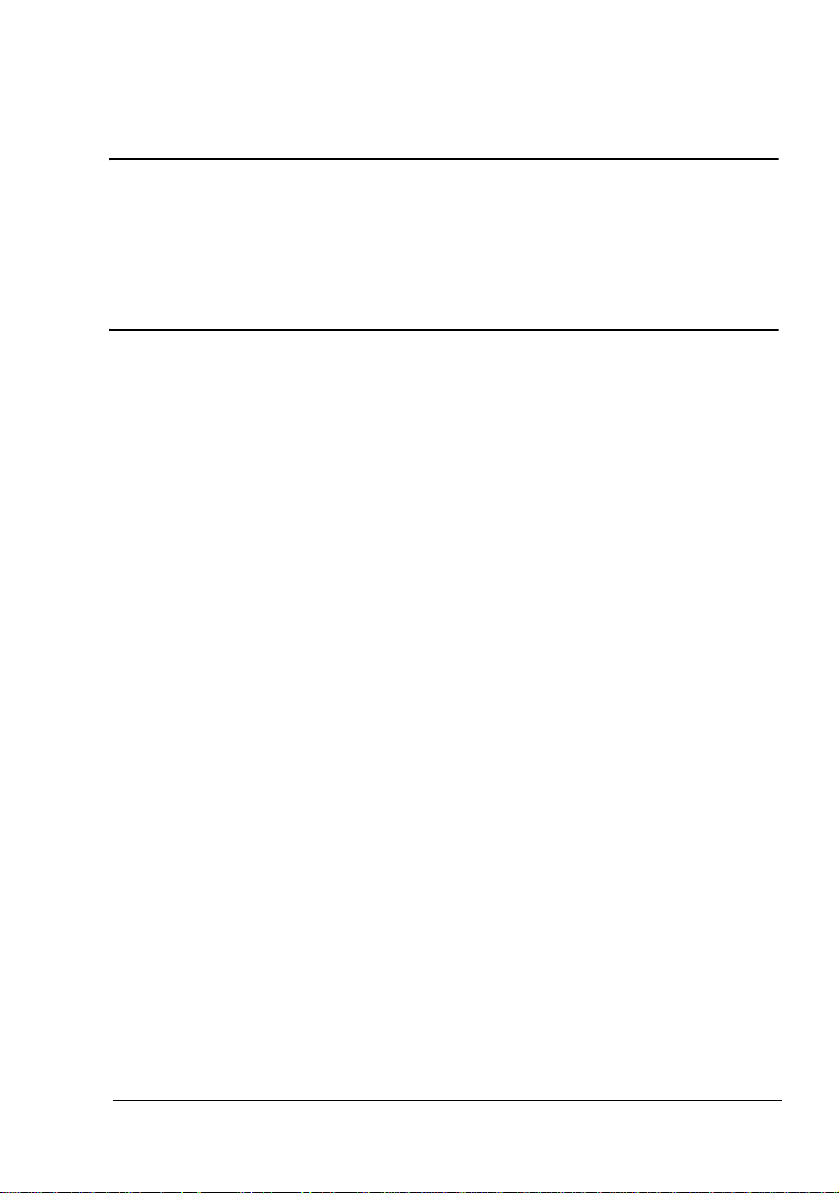
®
magicolor 4650EN/4650DN
사용 설명서
A00F-9561-00N
1800853-018A
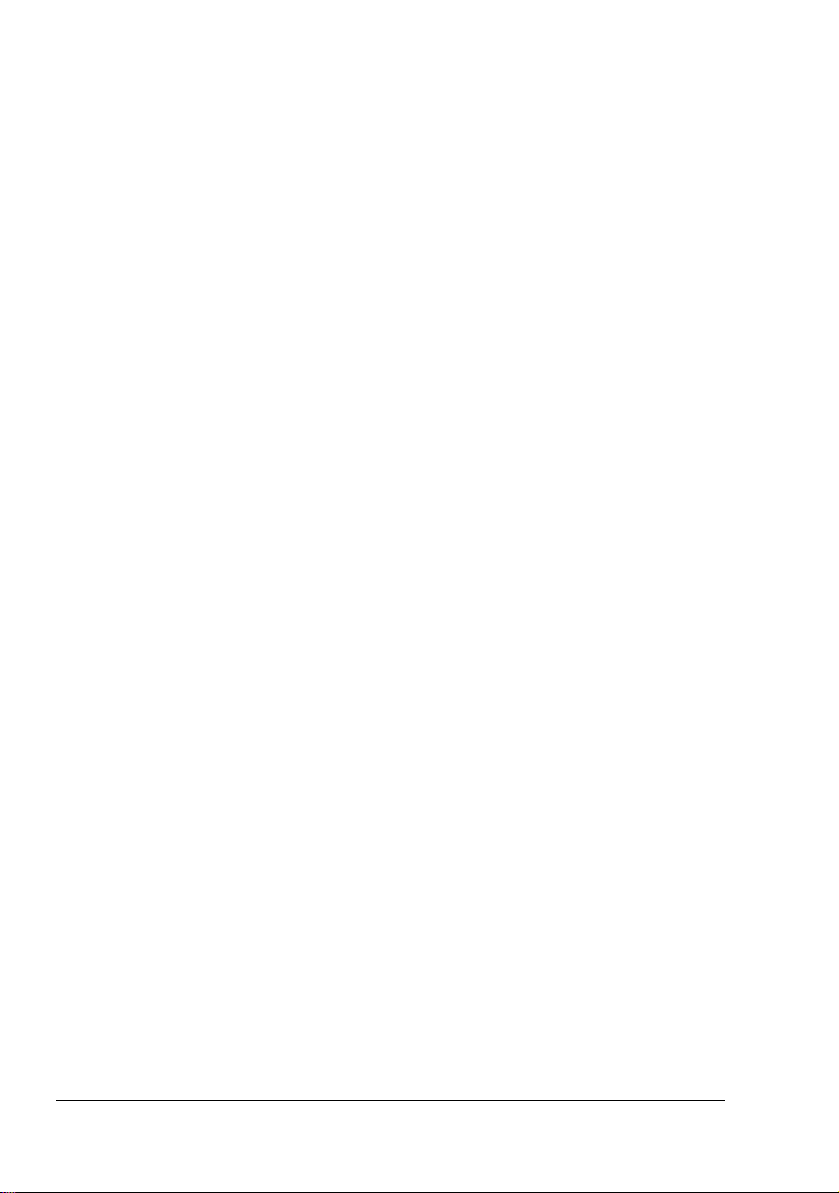
감사합니다
magicolor 4650EN/4650DN을 구입해 주셔서 감사합니다. 현명한 선택을 하셨습니다.
magicolor 4650EN/4650DN은 특히 Windows, Macintosh 및 Linux 환경에서 최적의 성능을 발휘
하도록 설계되었습니다.
상표
KONICA MINOLTA 및 KONICA MINOLT A 로고는 KONICA MINOLTA HOLDINGS, INC. 의 상표
또는 등록 상표입니다.
magicolor 및 PageScope는 KONICA MINOLTA BUSINESS TECHNOLOGIES, INC. 의 상표 또
는 등록 상표입니다.
그 외 모든 상표 및 등록 상표는 해당 소유자의 자산입니다.
저작권 고지
Copyright © 2007 KONICA MINOLTA BUSINESS TECHNOLOGIES, INC., Marunouchi Center
Building, 1-6-1 Marunouchi, Chiyoda-ku, Tokyo, 100-0005, Japan. All Rights Reserved. 이 문서
는 KONICA MINOLTA BUSINESS TECHNOLOGIES, INC. 의 서면 동의 없이 어떤 매체나 언어
로도 전체 또는 일부를 복사하거나 전송할 수 없습니다.
법적 고지
KONICA MINOLTA BUSINESS TECHNOLOGIES, INC. 는 이 설명서와 여기에서 설명하는 장
비를 통지 없이 변경할 수 있는 권한을 보유합니다. 이 설명서에 부정확한 내용과 누락 내용이 없
도록 많은 노력을 기울였습니다. 그러나 KONICA MINOLTA BUSINESS TECHNOLOGIES, INC.
는 이 설명서와 관련하여 상업성 및 특정 목적에의 적합성에 대한 묵시적 보증을 제한 없이 포함
하여 어떠한 보증도 하지 않습니다. KONICA MINOLTA BUSINESS TECHNOLOGIES, INC. 는
이 설명서에 포함된 오류
용 또는 설명서대로 작동 시 장비의 성능과 관련하여 발생하는 부수적 손해, 특별 손해, 결과적
손해에 대해 책임을 지지 않습니다.
또는 이 설명서의 제공으로 인해 발생하거나 장비 작동 시 설명서의 사
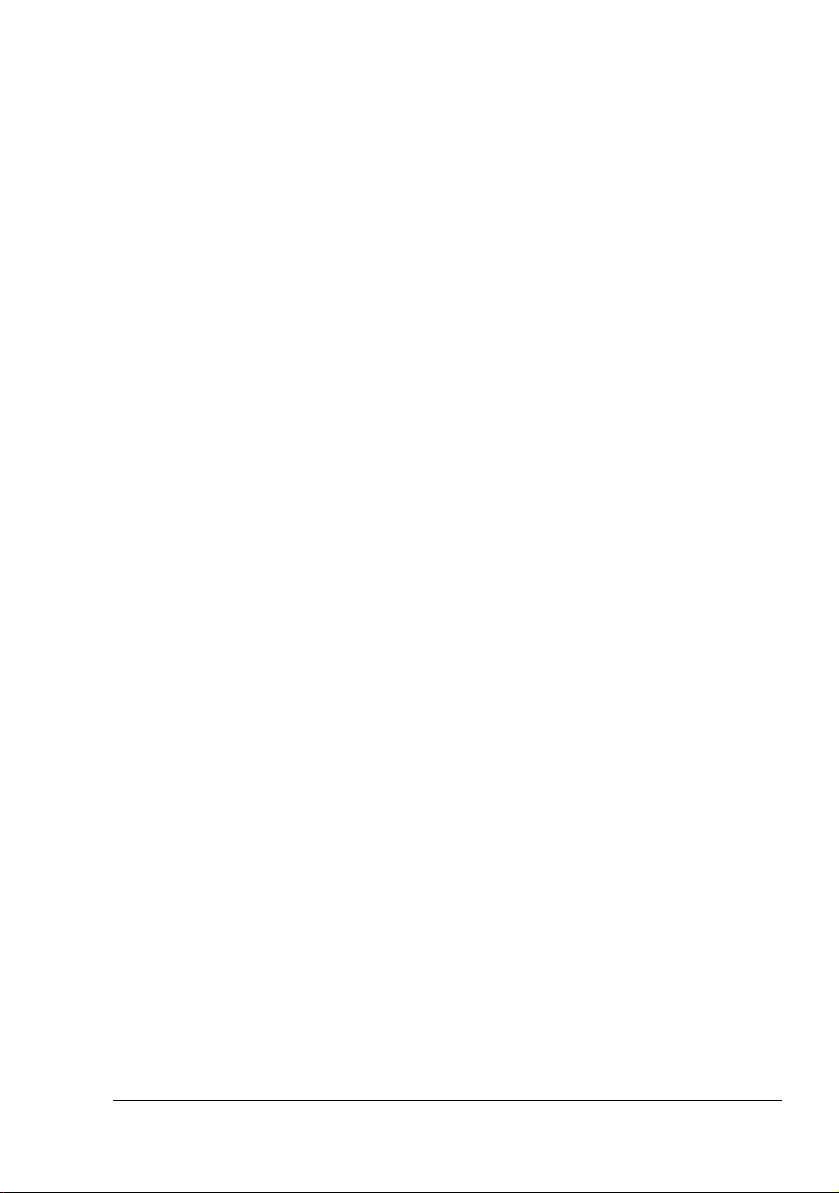
소프트웨어 라이센스 계약
이 패키지에는 Konica Minolta Business Technologies, Inc. (KMBT)에서 제공하는 다음과 같은
자료가 포함되어 있습니다: 인쇄 시스템의 일부로 포함된 소프트웨어, 특수한 형식과 암호화된
양식으로 암호화되어 디지털 방식으로 암호화된 시스템에서 읽을 수 있는 아웃라인 데이터("글
꼴 프로그램"), 인쇄 소프트웨어와 함께 사용하기 위해 컴퓨터 시스템에서 실행되는 기타 소프트
웨어("호스트 소프트웨어") 및 문서화된 관련 설명 자료("설명서")가 있습니다
는 용어는 인쇄 소프트웨어, 글꼴 프로그램 및/또는 호스트 소프트웨어를 설명하기 위해 사용되
며, 업그레이드, 수정된 버전, 추가 사항 및 소프트웨어 복사본도 여기에 포함됩니다.
본 계약의 조건에 따라 사용자에게 소프트웨어 사용권이 허가됩니다.
KMBT는 사용자가 다음 조건에 동의할 경우 소프트웨어 및 설명서를 사용할 수 있는 비독점적인
재라이센스를 부여합니다.
1. 인쇄
2. 상기 1조("인쇄 소프트웨어")에서 기술한 글꼴 프로그램용 라이센스 외에 Roman 글꼴 프로
3. 백업
4. 양수인에게 소프트웨어 및 문서의 모든 사본을 양도하고 양수인이 본 계약의 모든 조건을 준
5. 소프트웨어 및 설명서를 수정, 변경, 번역하지 않을 것을 동의합니다.
6. 소프트웨어를 변경, 디스어셈블, 암호 해독, 역설계 또는 디컴파일하지 않을 것을 동의합
7. 소프트웨어와 설명서에 대한 권한 및 소유권과 모든 복제에 대한 권한
8. 상표는 상표 소유자의 이름에 대한 식별과 함께 상표 관행에 따라 사용합니다. 상표는 소프
9. 상기에서 기술한 모든 소프트웨어 및 설명서의 영구 양도인의 경우는 제외하고, 정식
10. 어떤 경우에도 KMBT나 해당 사용 허가자는 수익 또는 금전적 손실을 포함하여 결과적 손해,
소프트웨어 및 사용이 허가된 출력 장치에 대한 이미지 처리용 부속 글꼴 프로그램은
사용자의 내부 업무용으로만 사용할 수 있습니다.
그램을 사용하여 내부 업무용으로만 디스플레이 장치나 모니터에 문자, 숫자, 기호의 중량,
스타일 및 버전("서체")을 재생할 수 있습니다.
사본을 다른 컴퓨터에 설치, 사용하지 않을 경우 호스트 소프트웨어의 백업 사본을 한
부 작성할 수 있습니다. 상기 제한사항에도 불구하고 인쇄 소프트웨어를 실행하는 하나 이상
의 인쇄 시스템에 사용하기 위해 여러 컴퓨터에 호스트 소프트웨어를 설치할 수 있습니다.
수하기로 동의한
자의 양수인("양수인")에게 양도할 수 있습니다.
니다.
그 사용 허가자에 있습니다.
트웨어로 만든 인쇄 결과물을 확인하는데만 사용할 수 있습니다. 이러한 상표의 사용 허용이
해당 상표의 소유권의 제공을 의미하는 것이 아닙니다.
가 사용하지 않는 소프트웨어나 미사용 매체에 포함된 소프트웨어의 복사본이나 버전을 임
대, 재라이센스, 대여 또는 양도할 수 없습니다.
부수적 손해, 간접 손해, 징벌적 손해, 특별 손해에 대해 책임을 지지 아니하며, 제3자의 손해
배상에 대해 이와 같은
니다. KMBT나 해당 사용 허가자는 상업성, 특수 목적에의 적합성, 제3자의 권한에 대한 준
법성 등을 포함한 소프트웨어에 관련된 모든 명시적 또는 묵시적인 보증을 포기합니다. 일부
국가와 주에서는 간접적 손해, 결과적 손해, 특별 손해에 대한 책임 배제나 제한을 허용하지
않으므로 상기의 책임제한 규정이 적용되지
경우 본 소프트웨어 및 문서에 대한 정식 사용자의 모든 권한을 정식 사용
손해의 가능성이나 클레임에 대해 통지를 받은 경우에도 마찬가지입
않을 수 있습니다.
. ( "소프트웨어")라
및 소유권은 KMBT와
사용자
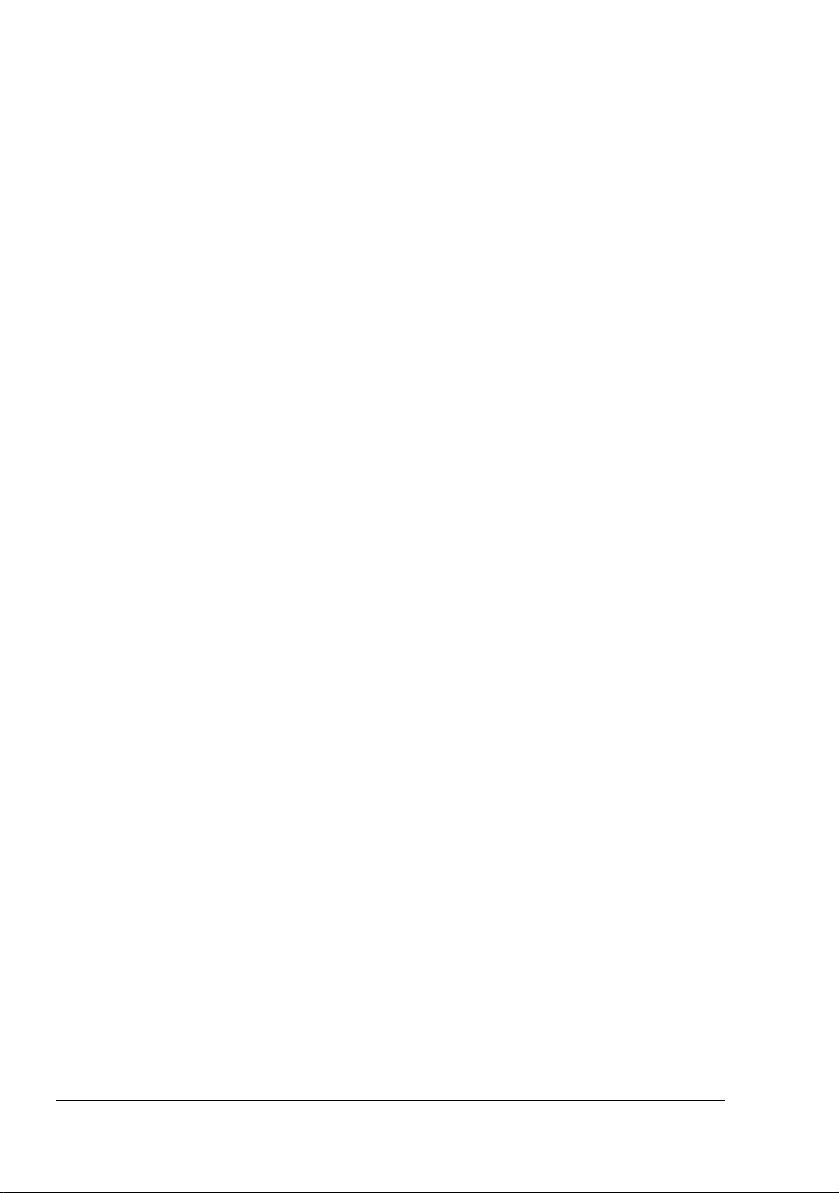
11. 정부 사용자에 대한 고지사항: 본 소프트웨어는 "상용 품목"으로 이 용어는 48 C.F.R.2.101
에 정의되어 있습니다. 본 소프트웨어는 "상용 컴퓨터 소프트웨어" 및 "상용 컴퓨터 소프트
웨어 설명서"로 구성되는데, 이들 용어는 48 C.F.R. 12.212에서 사용되는 용어와 동일한 의
미를 가집니다. 48 C.F.R. 12.212 및 48 C.F.R. 227.7202-1 ~ 227.7202-4에 따라 모든 미정
부 사용자는 여기에 기술된 권한만을 가진 소프트웨어를 구입합니다.
12. 수출 제한
니다.
국가에 관한 법률이나 규정을 위반하여 소프트웨어를 수출하지 않을 것을 동의합
Adobe 색상 프로파일에 대하여
ADOBE SYSTEMS INCORPORATED
색상 프로파일 라이센스 계약
사용자 고지: 이 계약서를 주의하여 읽어주십시오. 귀하가 이 소프트웨어의 전체 또는 일부
를 사용하면 이 소프트웨어와 이 계약의 모든 조건을 수락하게 됩니다. 만약 이 계약의 조
건에 동의하지 않으면 이 소프트웨어를 사용하지 마십시오.
1. 정의. 이 계약에서 "Adobe"는 345 Park Avenue, San Jose, California 95110에 소재한 델라
웨어 법인 Adobe Systems Incorporated를 의미합니다. "소프트웨어"는 이 계약이 다루는 소
프트웨어와 관련 항목을 의미합니다.
2.
라이센스. 이 계약의 조건에 따라서 Adobe는 이 소프트웨어를 전세계 어디에서나 사용, 복
제 및 시연할 수 있는 비독점적이고 양도 불가능한 무료(royalty-free) 라이센스를 이 문서로
귀하에게 부여합니다. Adobe는 이 소프트웨어를 (a) 디지털 이미지 파일에 포함하고 (b) 독
립 실행 방식으로만 배포할 수 있는 권리 또한 부여합니다. 이 소프트웨어를 타 응용프로그
램 소프트웨어에 통합하거나 타 응용프로그램 소프트웨어와
등의 방법을 포함하여 일체의 다른 방법으로 배포하는 것은 허용하지 않습니다. 모든 개별
프로파일은 ICC 프로파일 기술문으로 참조 표시를 해야 합니다. 이 소프트웨어를 수정할 수
없습니다. Adobe는 이 소프트웨어나 기타 항목의 개정 또는 향후 개정판의 제공을 포함하여
이 계약에 의거하여 어떠한 지원도 제공할 의무를 지지 않습니다. 이 소프트웨어에 대한
체의 지적 재산권은 이 계약의 조건에 의하여 귀하에게 양도되지 않습니다. 귀하는 이 계약
에 의하여 명시된 것 이외에 이 소프트웨어에 대한 어떠한 권리도 획득하지 않습니다.
3.
배포. 이 소프트웨어를 배포할 경우, 귀하는 이 3항을 준수하지 않는 것을 포함하여 그 배포
행위로 인하여 발생하는 클레임, 소송 및 기타 법적 조치에서 발생하는 모든 손실, 손해 또는
경비에 대하여 Adobe를 변호, 면책 및 보호하기로 동의한다는 양해 아래 이 소프트웨어를
제공해야 합니다. 만약 귀하가 독립 실행 방식으로 이 소프트웨어를 배포하는 경우,
의 조건 또는 (a) 이 계약의 조건을 준수하고, (b) Adobe를 대신하여 명시적이든 묵시적이든
모든 보증 및 조건을 실효성 있게 부인하고, (c) Adobe를 대신하여 모든 손해에 대한 책임을
실효성 있게 배제하고, (d) 이 계약과 다른 모든 규정은 Adobe가 아니고 귀사 단독으로 제공
한다고 표시하고, (e) 이 소프트웨어는 귀하 또는 Adobe에서 제공된다는 것을 표시하되 사
용권자들에게 이
단을 통하여 획득하는 방법을 알려 주는 귀사의 라이센스 계약에 의하여 귀하는 이 소프트웨
어를 배포하여야 합니다. 배포되는 모든 소프트웨어는 Adobe가 귀하에게 제공하는 소프트
웨어에 포함된 것과 동일한 내용의 Adobe 저작권 고지문을 포함해야 합니다.
소프트웨어를 합리적인 방법 또는 소프트웨어 교환에 사용되는 관행적 수
번들로 소프트웨어를 배포하는
일
이 계약
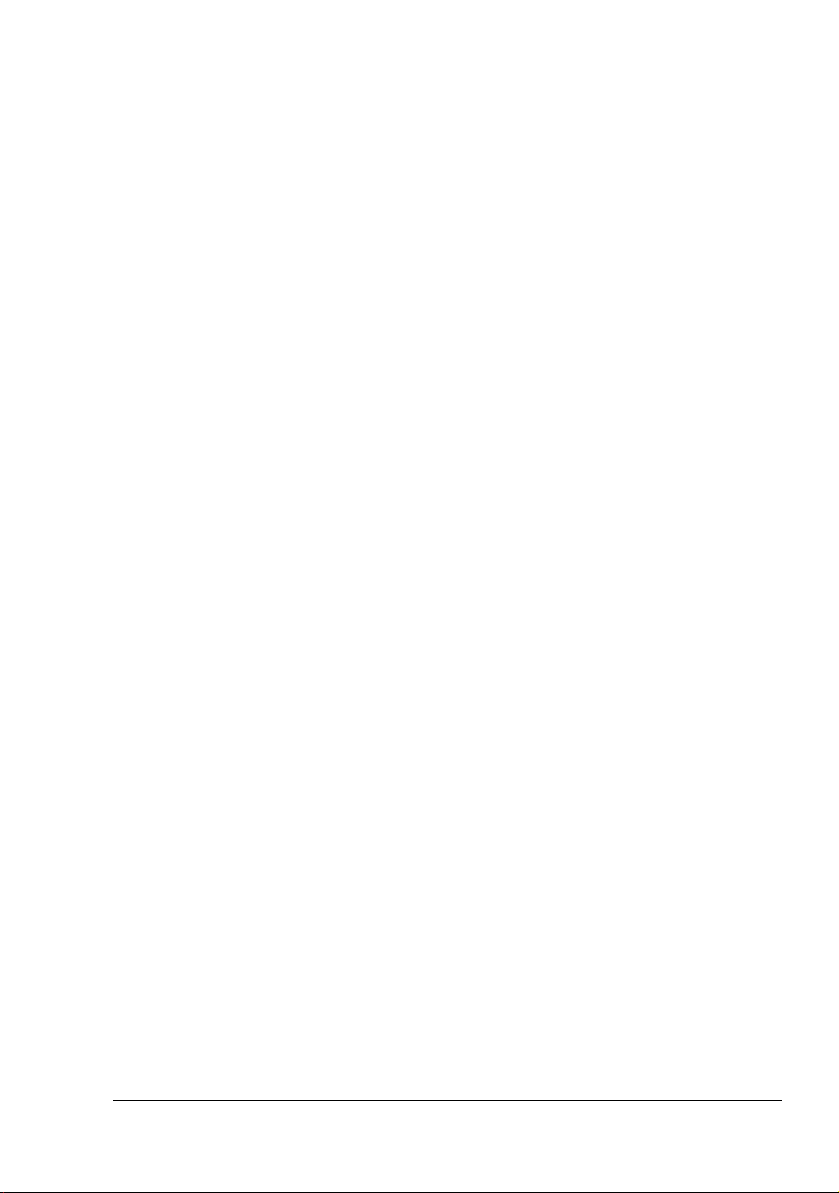
4. 보증의 부인. Adobe는 이 소프트웨어를 사용자에게 "있는 그대로" 사용하는 것을 허가합니
다. Adobe는 이 소프트웨어가 특정 목적에 적합하거나 또는 특정 결과를 도출할 것이라는
보증을 하지 않습니다.
Adobe는 이 계약과 관련하여, 또는 이 소프트웨어나 기타 관련
자료의 배포 및 사용과 관련하여 발생하는 손실 또는 손해에 대하여 책임을 지지 않습
니다. 해당 국가에서 귀하에게 적용되는 법률에 의하여 배제 또는 제한할 수 있는 범위
내의 보증, 조건, 주장 및 기간을 제외하고 귀하가 이 소프트웨어를 사용하여 얻을 수
있는 성능 또는
결과에 대하여 Adobe와 관련 공급업체는 보증하지 않으며 또 보증할
수도 없습니다. Adobe와 관련 공급업체는 제3자의 권리 침해, 통합, 만족스러운 품질
또는 특정 목적에 대한 적합성을 포함하여, 실정법, 보통법, 관습, 관행에 의하거나 또
는 기타 문제에 의한 일체의 명시적 또는 묵시적 보증, 조건, 주장을 제시하지 않습니다.
귀하는 관할지역에 따라 다른 추가
사유에 의하여 이 계약이 해지된 후에도 유효하지만 이는 이 계약의 해지 후에도 이 소프트
웨어를 계속 사용할 수 있는 권리를 암시하거나 생성하지 않습니다.
5.
책임의 제한. 어떤 경우에도 Adobe와 관련 공급업체는, 비록 Adobe 직원이 손실, 손해,
권리를 가질 수 있습니다. 조항 4, 5, 6의 규정은 어떤
클레임 또는 경비에 대하여 미리 통지를 받은 경우에도, 모든 결과적, 간접적 또는 부수
적 손해, 클레임 또는 경비, 이익 또는 비용 절감의 상실 또는 제3자에 의한 모든 클레임
에 대하여 책임을 지지 않습니다. 위에 언급한 책임의 제한 및 배제는 해당
에 의하여 허용되는 범위 내에서 적용됩니다.
체의 전체 책임은 이 소프트웨어 구입을 위하여 지급한 금액 이하로 제한됩니다. 이 계약에
포함된 어떤 조항도 Adobe의 과실 또는 기망(사위) 행위로 발생한 귀하의 사망 또는 신체 상
해에 대한 Adobe의 책임을 제한하지 않습니다. Adobe는 이 계약에 제시된 의무, 보증 및 책
임을 부인, 배제 또는
을 위하여 대행하는 것은 아닙니다.
상표. Adobe 및 Adobe 로고는 미국 및 기타 국가에서 Adobe의 등록 상표 또는 상표입니다.
6.
참조 목적으로 사용하는 경우를 제외하고, 귀하는 Adobe로부터 사전에 별도의 명시적 서면
허가를 받지 않고 당해 등록 상표 또는 기타 모든 Adobe 상표나 로고를 사용할 수 없습니다.
7.
기간. 이 계약은 해지 시까지 유효합니다. Adobe는 귀하가 이 계약의 어떠한 조건이라도
준수하지 않으면 즉시 해지할 수 있는 권리를 갖습니다. 당해 해지의 경우 귀하는 귀하가 보
유 또는 통제하는 이 소프트웨어의 완전한 또는 부분적인 모든 사본을 Adobe에 반환해야
합니다.
8.
정부의 규제. 이 소프트웨어의 일부가 미국 수출관리법 또는 기타 수출 관련 법규, 제한 또
는 규정(이하 "수출 법규")에 의하여 수출이 규제되는 품목으로 판명되는 경우, 귀하는 수출
제한 대상 국가(이란, 이라크, 시리아, 수단, 리비아, 쿠바, 북한, 세르비아 포함)의 시민이나
거주자가 아니며 이 소프트웨어를 수령할 수 없도록 달리 금지되어 있지 않다고
증해야 합니다. 이 소프트웨어를 사용할 수 있는 모든 권리는 만약 귀하가 이 계약의 조건을
준수하지 않을 경우에는 몰수된다는 것을 전제로 부여됩니다.
제한하기 위하여 자사의 공급업체들을 대리하되 다른 사항 또는 목적
이 계약과 관련하여 Adobe와 관련 공급업
국가의 법률
확인하고 보
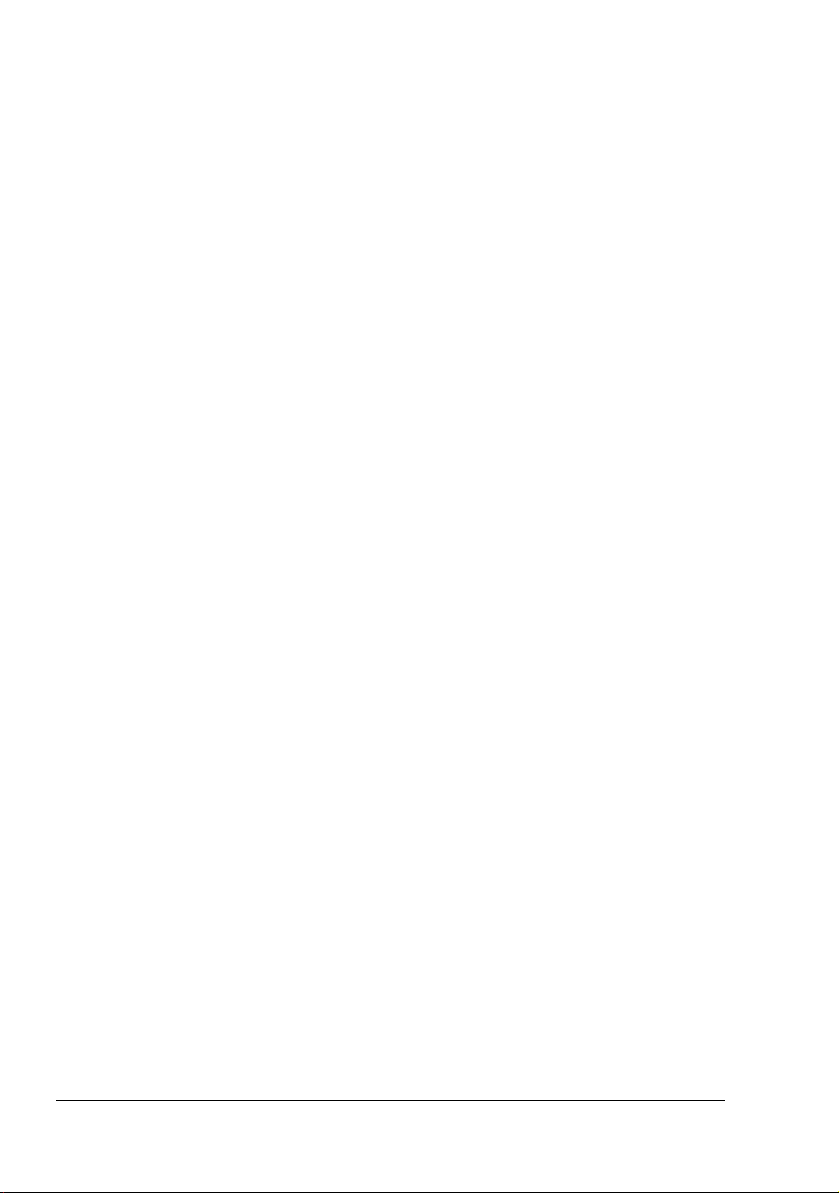
9. 준거법. 이 계약은 캘리포니아 주민 간에 캘리포니아 주 내에서 전적으로 체결하고 이행할
약정에 적용되며 캘리포니아 주에서 현재 시행되고 있는 실정법에 따라서 적용하고 해석합
니다. 이 계약은 어떠한 관할의 저촉법(抵觸法) 또는 국제물품매매에 관한 UN협약(United
Nations Convention on Contracts for the Interna tional Sale of Goods) 의 적용을 받지 않으며
이러한 저촉법이나 UN협약의 적용을 명시적으로 배제합니다. 이 계약과 관련하여 발생하는
모든 분쟁은 미국 캘리포니아
10.
일반 규정. 귀하는 Adobe의 사전 서면 동의 없이 이 계약에 의한 권리나 의무를 양도할 수
없습니다. 이 계약의 어떤 규정도 Adobe의 권한 있는 서명권자가 서명한 서면에 의하지 않
고는 Adobe, 그 대리인 또는 사원의 행위 또는 묵인에 의하여 면제된 것으로 볼 수 없습니다.
이 계약과 이 소프트웨어에 포함된 다른 약정 사이에 충돌하는 표현이 있으면
포함된 조건이 우선하여 적용됩니다. 만약 귀하 또는 Adobe가 이 계약에서 발생하거나 관련
된 권리를 시행하기 위하여 변호인을 선임하는 경우 승소하는 측은 적정 변호사 비용을 보상
받을 수 있습니다. 귀하는 이 계약서를 읽고 이해했으며 이 계약은 Adobe와 귀하 사이에 이
소프트웨어를 귀하에게 사용할 수 있도록 허용하는 것과 관련하여 구두 또는
전 합의를 대체한다는 귀하와 Adobe 간의 합의에 대한 완전하고 유일한 문서임을 인정합니
다. 이 계약의 조건에 대한 모든 변경 내용은 Adobe의 권한 있는 서명권자가 서명한 명시적
서면으로 Adobe가 동의하지 않으면 Adobe에 대하여 강제력을 갖지 않습니다.
주 산타 클라라 카운티 소재 법원에만 제소할 수 있습니다.
그러한 약정에
서면의 모든 사
코팅 용지에 대한 TOYO INK 표준 색상용 ICC 프로파일
(TOYO Offset Coated 2.1)
이 ICC 프로파일(TOYO Offset Coated 2.1)은 코팅 용지에 대한 일본 옵셋 인쇄의 특징을 표현하
며 ICC 프로파일 양식과 완전히 호환됩니다.
"코팅 용지용 TOYO INK 표준 색상"에 대하여
이 색상은 TOYO INK MFG.CO., LTD.(이하 "TOYO INK")가 만든 코팅 용지용 옵셋 인쇄 색상 재
현의 표준입니다.
이 표준은 TOYO INK의 옵셋 인쇄 잉크와 TOYO INK의 자체 인쇄 조건을 사용한 인쇄 테스트에
의하여 만들어졌습니다.
"코팅
용지용 TOYO INK 표준 색상"은 "JAPAN COLOR"와 호환됩니다.
약정
1. 이 ICC 프로파일을 사용하여 프린터 또는 모니터에서 이미지를 재현하면 코팅 용지용
TOYO INK 표준 색상과 완전히 일치되지 않습니다.
2. 이 ICC 프로파일의 모든 저작권은 TOYO INK에 있으므로 이 ICC 프로파일의 어떠한 권리도
TOYO INK의 사전 서면 동의 없이 제3자에게 양도, 제공, 임대, 배포, 공개 또는 부여할 수 없
습니다.
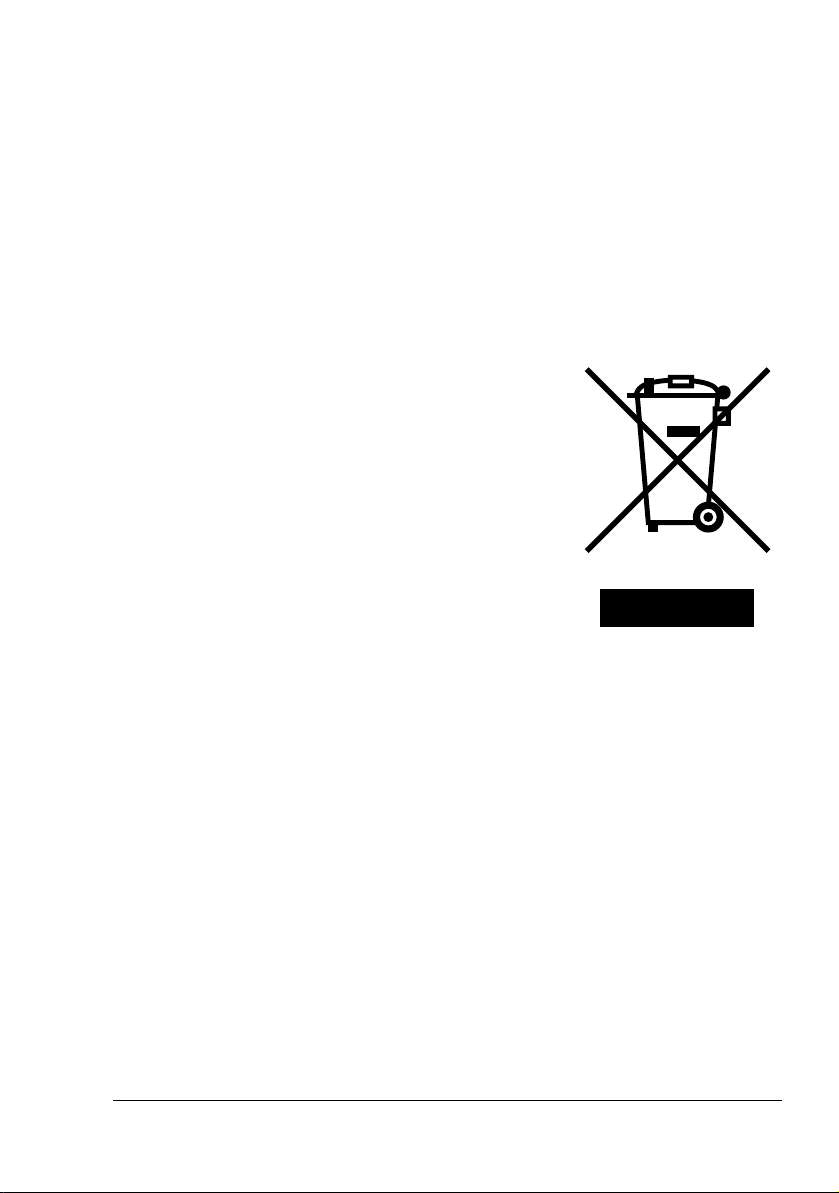
3. 어떤 경우에도 TOYO INK, 그 이사, 임원, 사원 또는 대리인은 이 ICC 프로파일의 사용 또는
사용 불능에 의하여 발생하는 결과적, 부수적, 직접적 또는 간접적 손해(사업 이익 상실, 사
업 중단, 사업 정보 상실 등에 의한 손해 포함)에 대하여 책임을 지지 않습니다.
4. TOYO INK는 이 ICC 프로파일과 관련하여 어떠한 질의에도 답변을 제공할 책임이 없습니다.
5. 이 문서에 사용된 모든 회사 및 제품 이름은 각 보유자의 상표 또는 등록 상표입니다.
GretagMacbeth ProfileMaker에서 만들고 TOYO INK가 부여한 이 ICC 프로파일은
GretagMacbeth AG에서 배포하는 일부 라이센스가 포함되어 있습니다.
TOYO Offset Coated 2.1 © TOYO INK MFG. CO., LTD. 2004
EU 회원국에만 해당
이 기호의 의미: 이 제품을 가정용 쓰레기와 함께 버리지 마십
시오.
적절한 폐기 방법은 현지 당국에 문의하십시오. 새 장치를 구입
하는 경우 올바른 폐기를 위해 대리점에 사용 기한이 다한 장치
를 반환할 수도 있습니다. 이 제품을 재활용하면 자원을 절약할
수 있으며 부적절한 폐기물 취급으로 인한 환경 또는 인체에 미
치는 피해를 방지할 수
본 제품은 RoHS(2002/95/EC) 지침을 준수합니다.
있습니다.
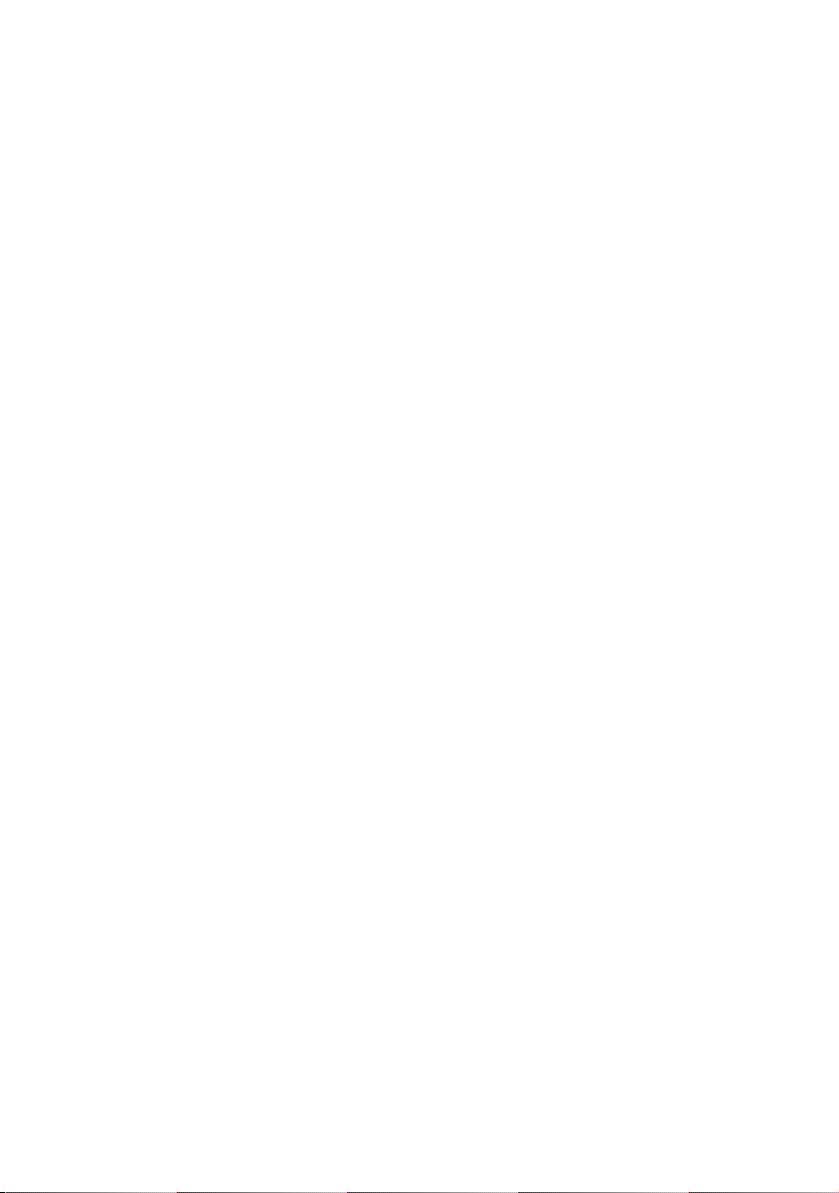
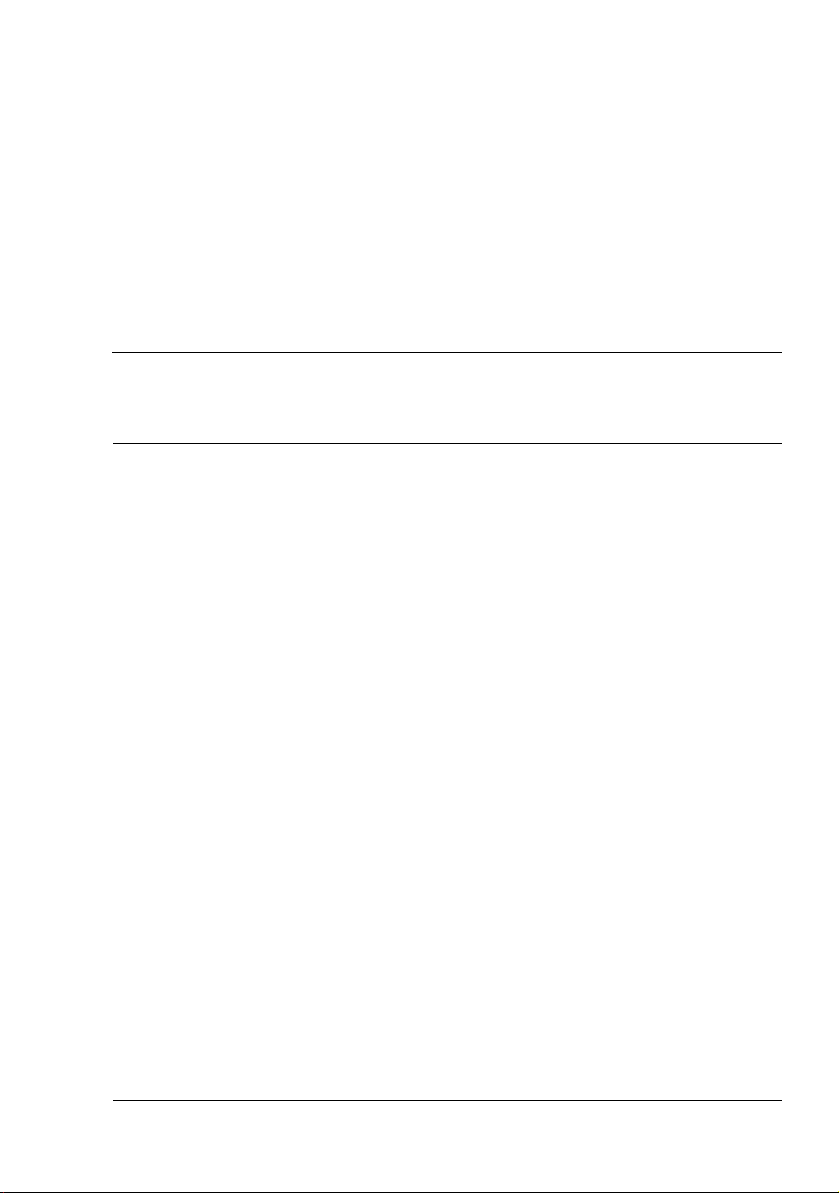
차례
1 소개 ..................................................................................................................... 1
프린터 익히기 2
공간 요구 사항 2
프린터 부품 4
전면 보기 4
후면 보기 5
전면 보기 ( 옵션 장착 ) 5
2 소프트웨어 소개 .................................................................................................. 7
Printer Driver( 프린터 드라이버 ) CD-ROM 8
PostScript 드라이버 8
PCL 드라이버 8
XPS 드라이버 9
PPD 파일 9
Utilities and Documentation ( 유틸리티 및 설명서 ) CD-ROM 10
유틸리티 10
시스템 요구 사항 12
차례
i
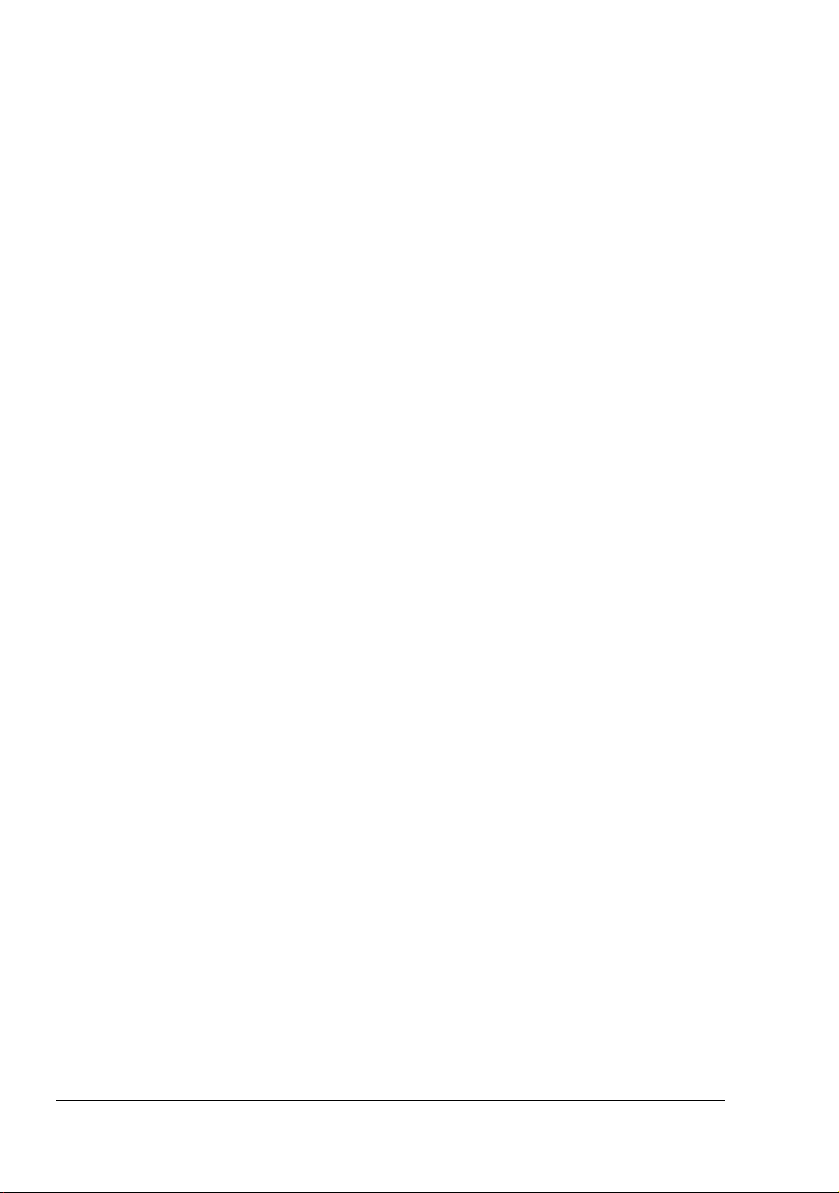
드라이버 옵션 / 기본값 선택 (Windows 의 경우 )13
Windows Vista/XP/Server 2003/2000 (KONICA MINOLTA mc4650 PCL6,
KONICA MINOLTA mc4650PS) 13
프린터 드라이버 제거 (Windows 의 경우 )15
Windows Vista/XP/Server 2003/2000(KONICA MINOLTA mc4650 PCL6,
KONICA MINOLTA mc4650PS) 15
프린터 드라이버 설정 표시 (Windows 의 경우 )16
Windows Vista 16
Windows XP/Server 2003 16
Windows 2000 16
Postscript 및 PCL 프린터 드라이버 사용 16
공통 단추 16
확인 16
취소 16
적용 17
도움말 17
즐겨찾기 설정 17
용지 보기 17
프린터 보기 17
품질 보기 17
초기화 18
고급 탭 (PostScript 프린터 드라이버 전용 )18
베이직 탭 18
레이아웃 탭 19
표지 페이지
워터마크 / 오버레이 탭 19
품질 탭 20
기타 탭 21
Point and Print 사용 시 설치된 프린터 드라이버의 기능 제한 21
탭 19
3 상태 모니터 사용 (Windows 만 해당 ) ............................................................... 23
상태 모니터 사용 24
소개 24
운영 환경 24
상태 모니터 열기 24
상태 모니터 사용 24
상태 모니터 경고 인식 25
상태 모니터 경고에서 복구 25
상태 모니터 닫기 25
ii
차례
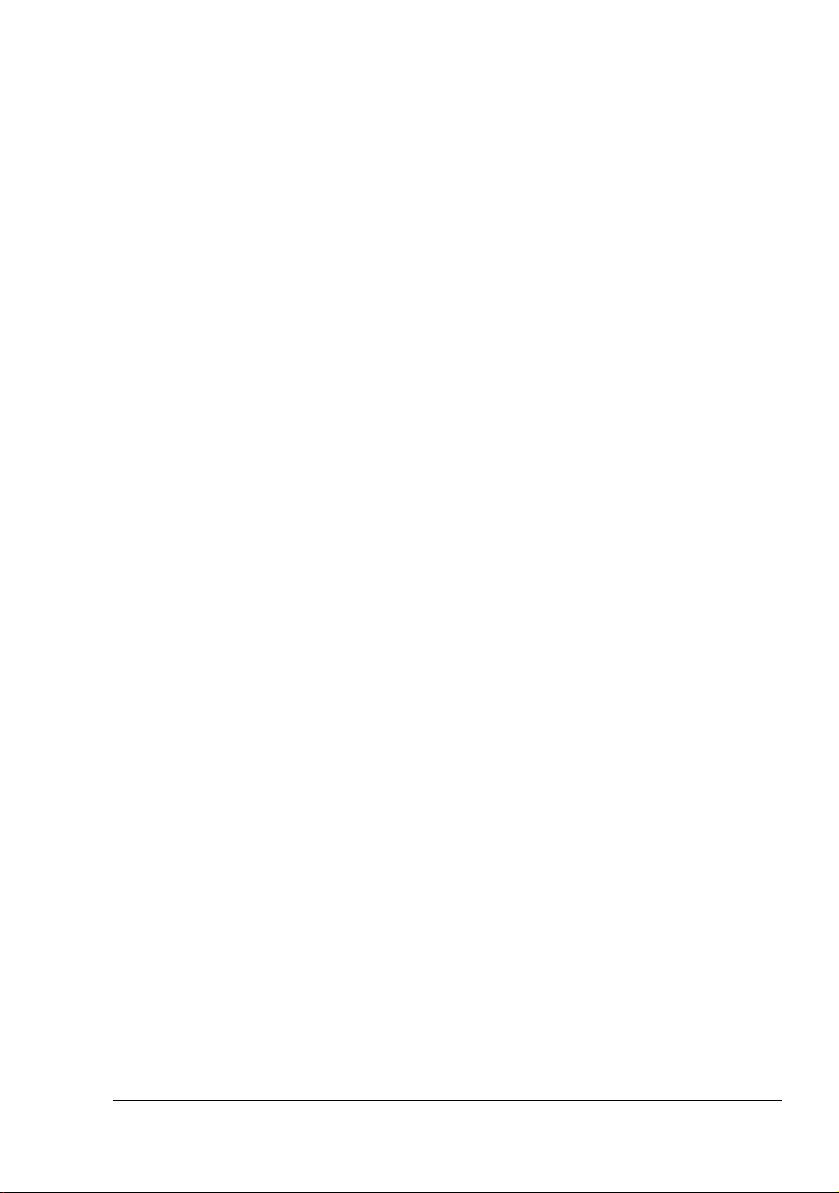
4 프린터 제어판 및 구성 메뉴 ...............................................................................27
제어판 정보 28
제어판 표시기와 키 29
메시지 창 30
도움말 화면 31
구성 메뉴 개요 32
기본 메뉴 32
교정 / 인쇄 메뉴 33
저장된 작업 인쇄 / 삭제 34
암호 입력 35
인쇄 메뉴 36
용지 메뉴 38
품질 메뉴 45
메모리 다이렉트 60
카메라 다이렉트 63
인터페이스 메뉴 66
시스템 기본값 메뉴 74
유지보수 메뉴 85
서비스 메뉴 92
5 카메라 다이렉트 ................................................................................................ 93
카메라
다이렉트 94
디지털 카메라에서 직접 인쇄 94
6 메모리 다이렉트 ................................................................................................ 97
메모리 다이렉트 98
연결된 USB 메모리 장치에서 인쇄 98
7 용지 사용 .........................................................................................................101
용지 사양 102
용지 유형 103
일반 용지 ( 재생 용지 )103
두꺼운 용지 105
봉투 105
레이블 106
레터헤드 108
엽서 108
OHP 109
광택 용지 110
보장된 이미지 가능 ( 인쇄 가능 ) 영역이란 ?111
이미지 가능 영역 - 봉투 111
페이지 여백 111
차례
iii
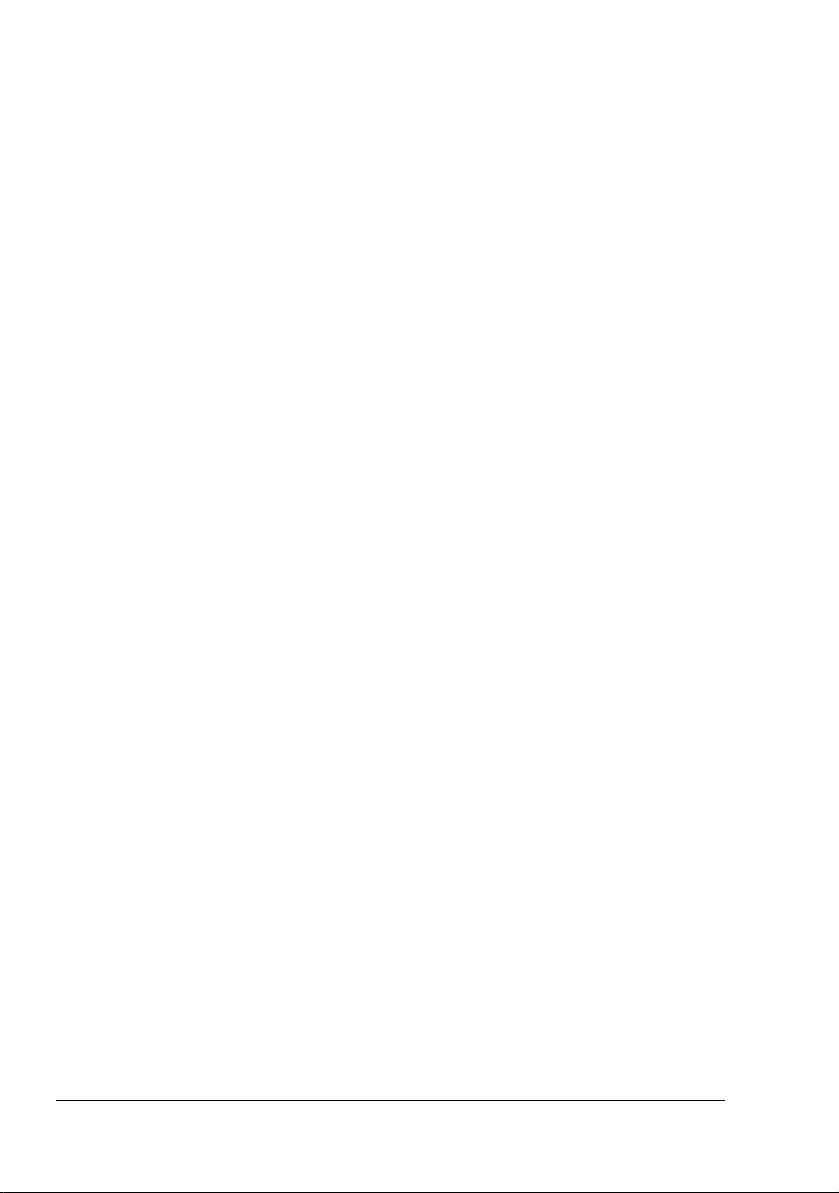
용지 적재 112
트레이 1( 수동 공급 트레이 )112
일반 용지 적재 112
기타 용지 114
봉투 적재 115
레이블 용지 / 엽서 / 두꺼운 용지 / 광택 용지 /OHP 적재 117
트레이 2119
일반 용지 적재 119
트레이 3( 옵션 하단 공급 장치 유닛 ) 122
일반 용지 적재 122
양면 인쇄 125
출력 트레이 127
용지 보관 127
8 소모품 교체 .....................................................................................................129
소모품 교체 130
토너 카트리지 정보 130
토너 카트리지 교체 133
이미징 유닛 교체 137
폐기 토너 병 교체 143
전송 롤러 교체 146
전송 롤러 교체 146
오존 필터 교체 149
전송 벨트 유닛 교체 150
백업 배터리 교체 156
정착기 유닛 교체 159
9 프린터 유지보수 ..............................................................................................163
프린터 유지보수 164
프린터 청소 166
외부 166
용지 롤러 167
용지 공급 롤러 청소 ( 수동 공급 트레이 ) 167
용지 공급 롤러 청소 ( 트레이 2/3) 169
트레이 3 의 용지
레이저 렌즈 청소 171
iv
전송 롤러 청소 170
차례
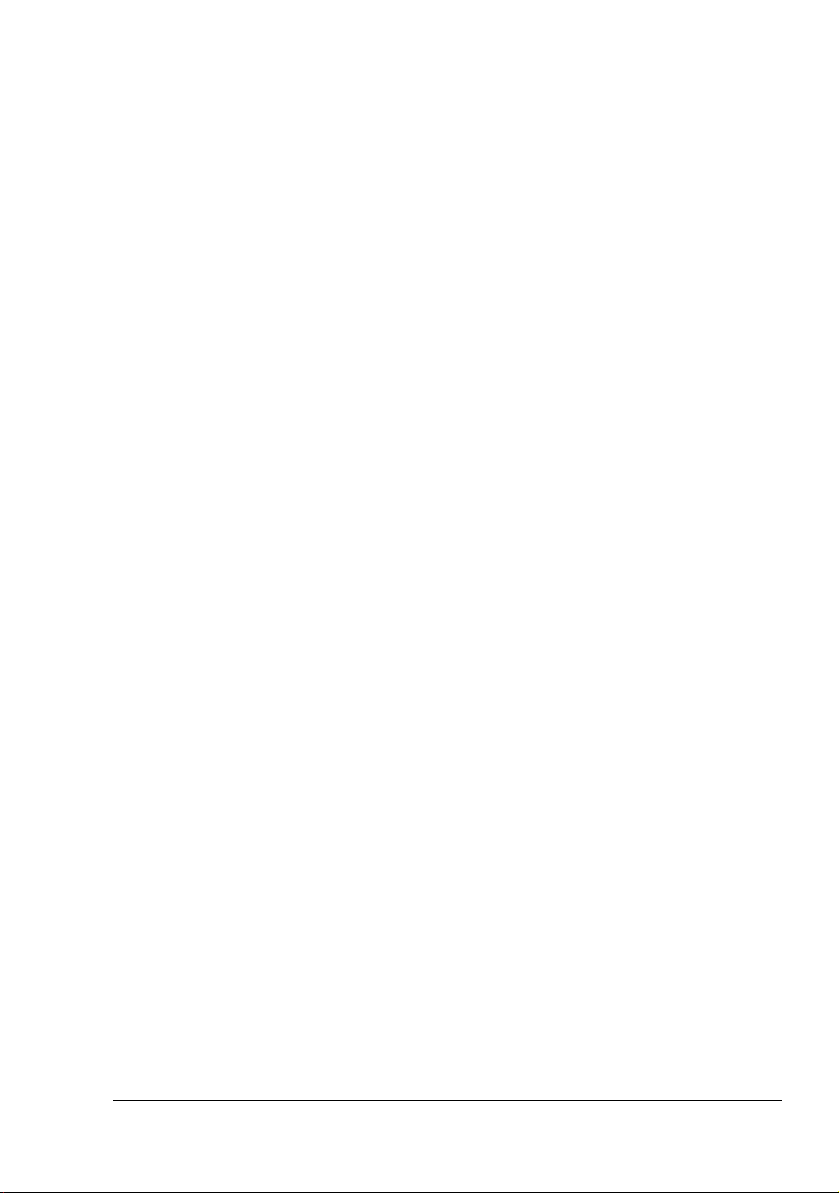
10 문제 해결 .........................................................................................................173
소개 174
구성 페이지 인쇄 174
잘못된 용지 공급 방지 175
용지 경로 이해 176
잘못 공급된 용지 제거 177
잘못된 용지 공급 메시지 및 제거 절차 178
트레이 2 에서 잘못된 용지 공급 제거 179
트레이 3 에서 잘못된 용지 공급 제거 182
양면 인쇄에서 잘못 공급된 용지 제거 (magicolor 4650DN 전용 ) 184
퓨저 유닛에서 잘못 공급된 용지 제거 185
트레이 1(
잘못된 용지 공급 문제 해결 191
기타 문제 해결 194
인쇄 품질 문제 해결 200
상태 , 오류 , 서비스 메시지 206
표준 상태 메시지 206
오류 메시지 ( 경고 :) 207
오류 메시지 ( 운영자 호출 :) 212
서비스 메시지 : 216
11 부속품 설치 .....................................................................................................217
소개 218
정전기 방지 218
DIMM(Dual In-Line Memory Module) 219
DIMM 설치 219
하드 디스크 키트 222
하드 디스크
CompactFlash 226
CF 어댑터 및 CompactFlash 카드 설치 226
하단 공급 장치 유닛 230
키트 구성 230
하단 공급 장치 유닛 설치 230
수동 공급 트레이 ) 과 전송 롤러에서 잘못 공급된 용지 제거 188
키트 설치 222
A 부록 ................................................................................................................. 233
안전 사양 234
기술 사양 235
프린터 235
소모품 예상 수명 도표 238
환경 보호를 위한 당사의 노력 239
ENERGY STAR 제품이란 ? 239
차례
v
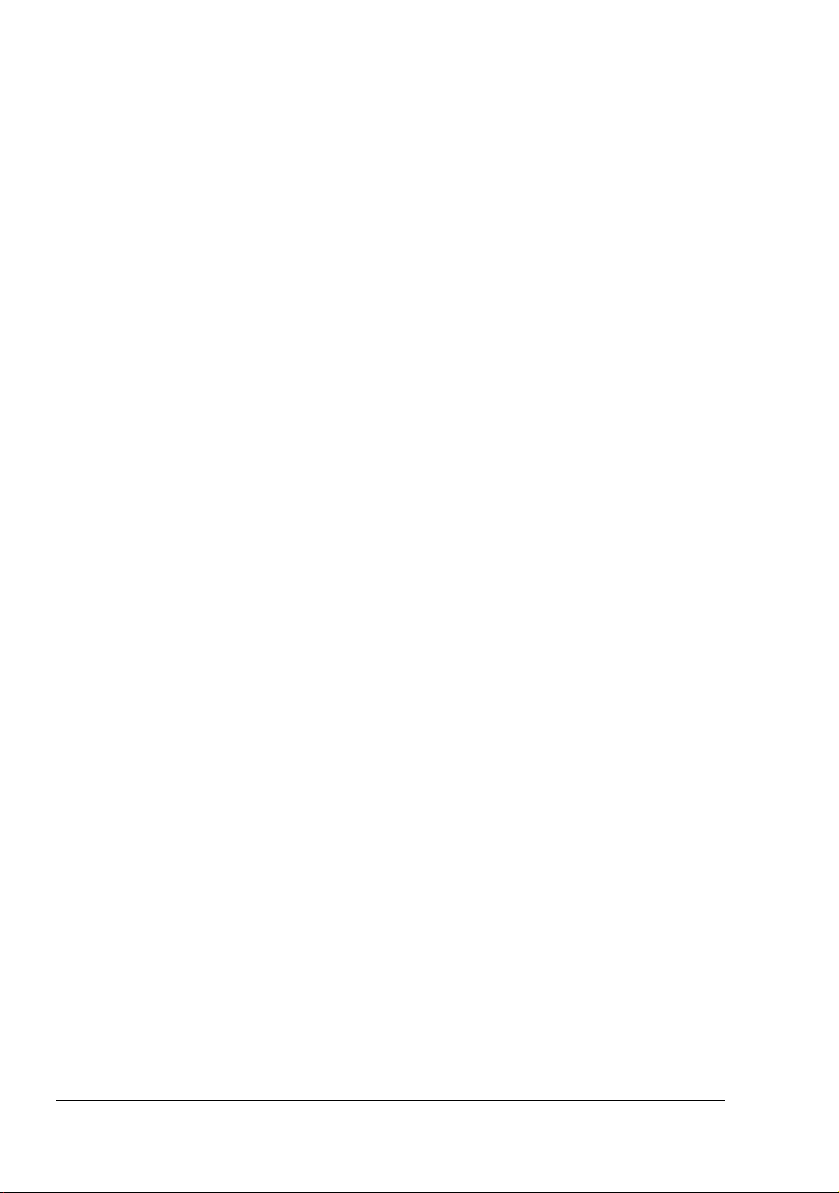
vi
차례
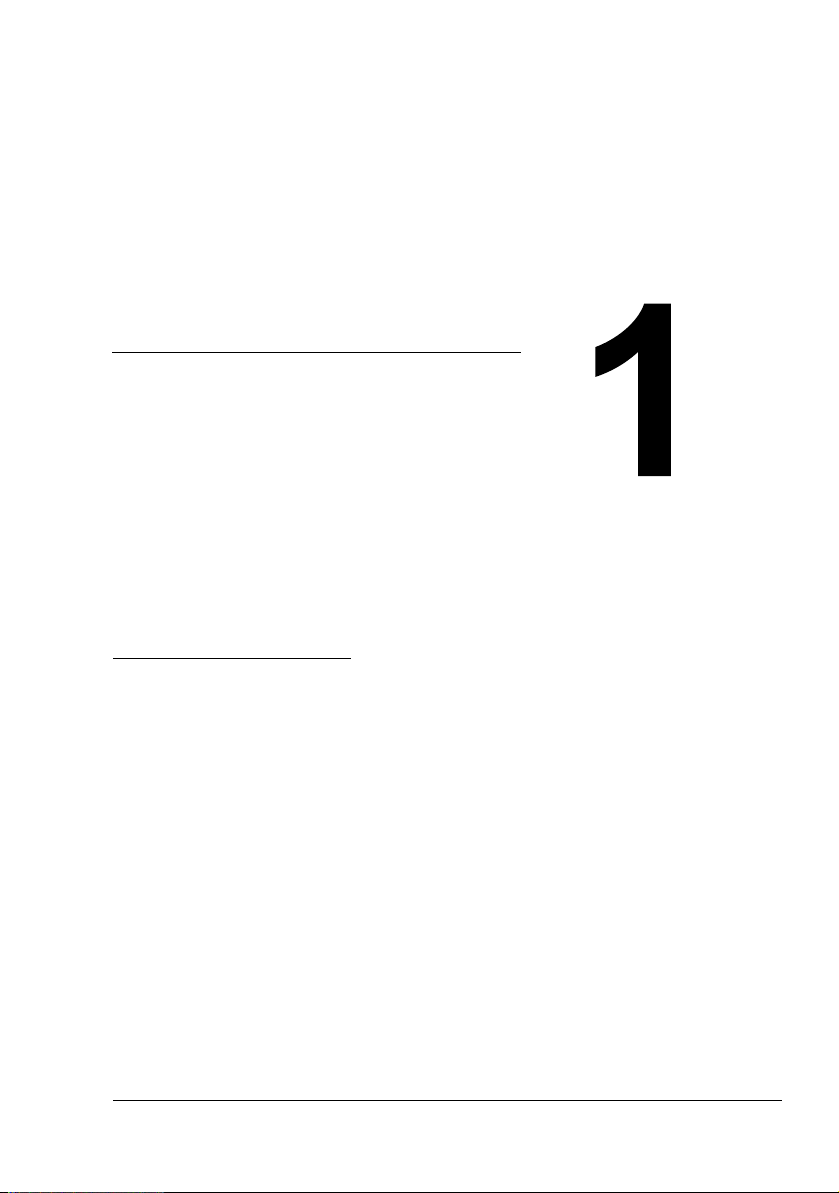
소개
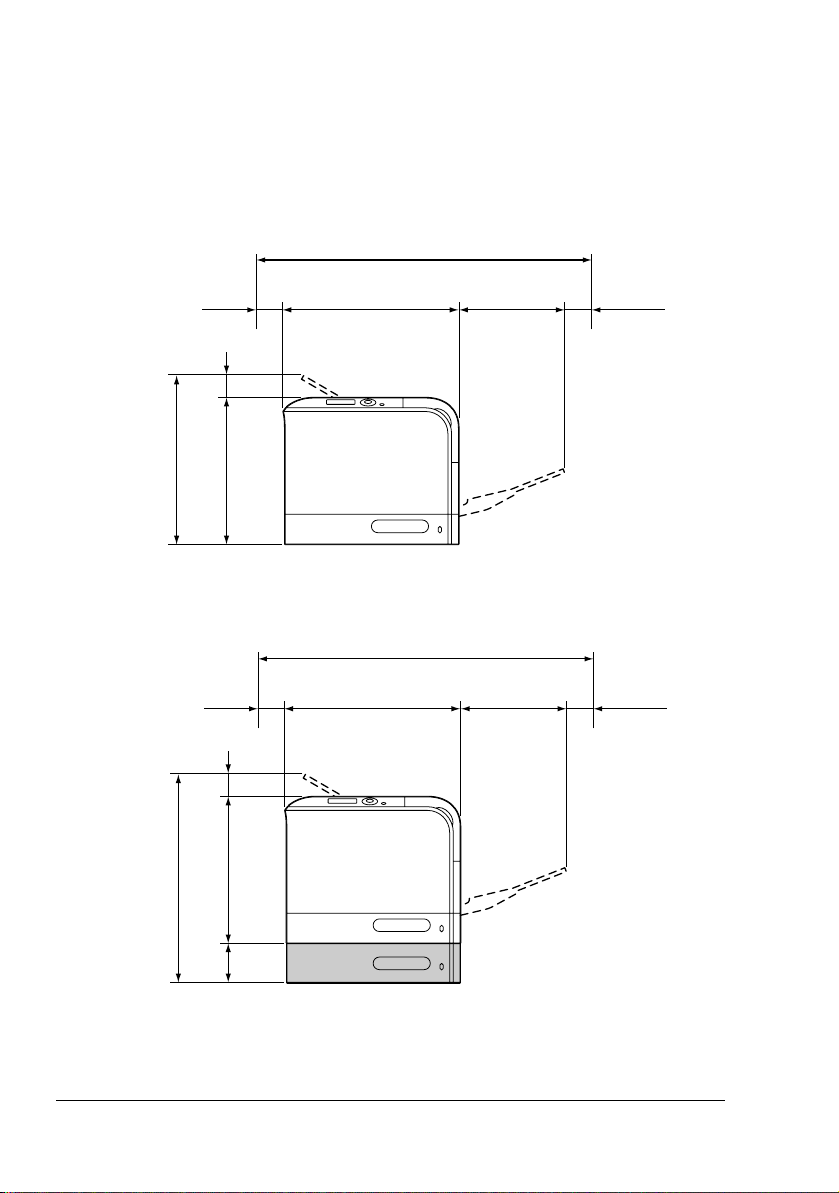
프린터 익히기
공간 요구 사항
작동, 소모품 교체 및 유지보수 작업을 쉽게 수행할 수 있도록 아래의 권장 공
간 요구 사항을 준수하십시오.
913mm(35.9")
436mm(21.6")
100mm
(3.9")
51mm
100mm
(3.9")
(2.0")
51mm
100mm
469mm(18.5")
(2.0")
385mm(15.2")
244mm(9.6")
(3.9")
전면 보기
913mm(35.9")
469mm(18.5")
244mm(9.6")
100mm
(3.9")
385mm(15.2")
548.5mm(21.6")
mm
(4.4")
112.5
전면 보기 ( 옵션 장착 )
2
프린터 익히기
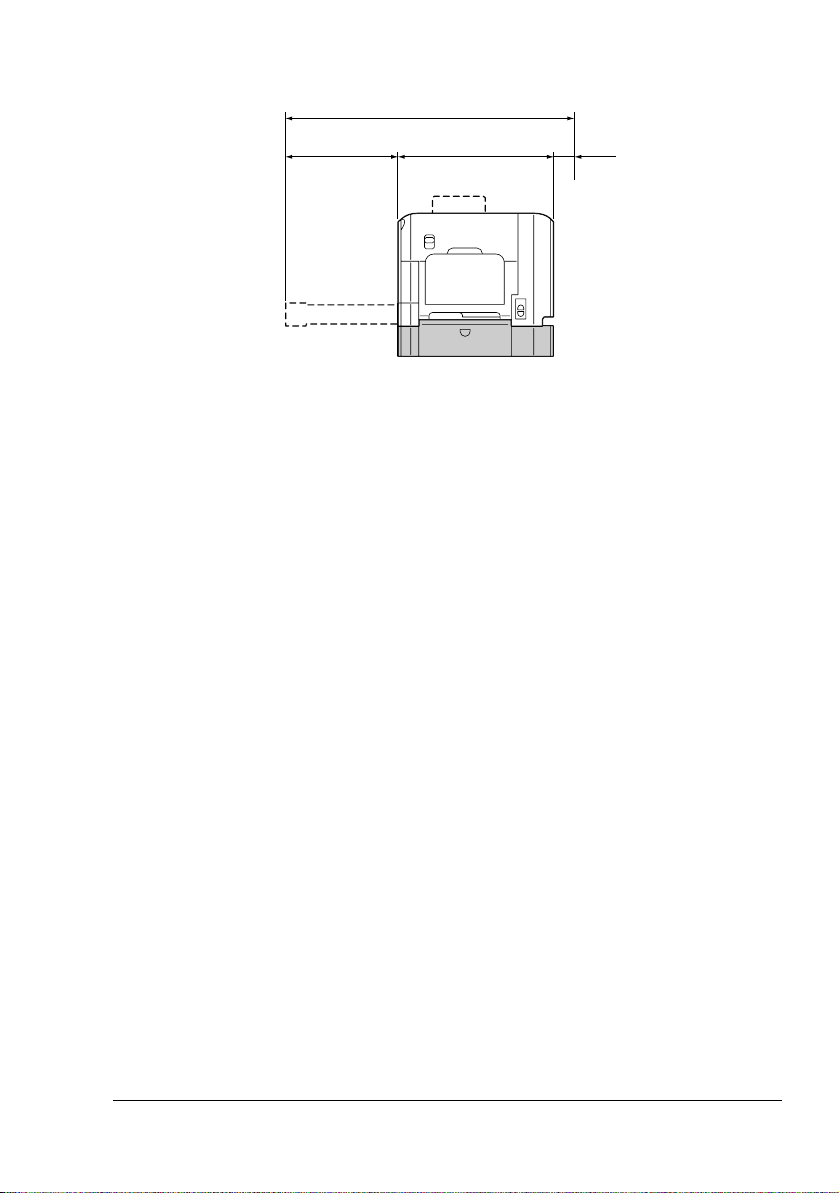
326mm(12.8")
962mm(37.9")
536mm(21.1")
측면 보기 ( 옵션 장착 )
10mm
(3.9")
위 그림에서 옵션은 음영으로 표시되어 있습니다
"
.
프린터 익히기
3
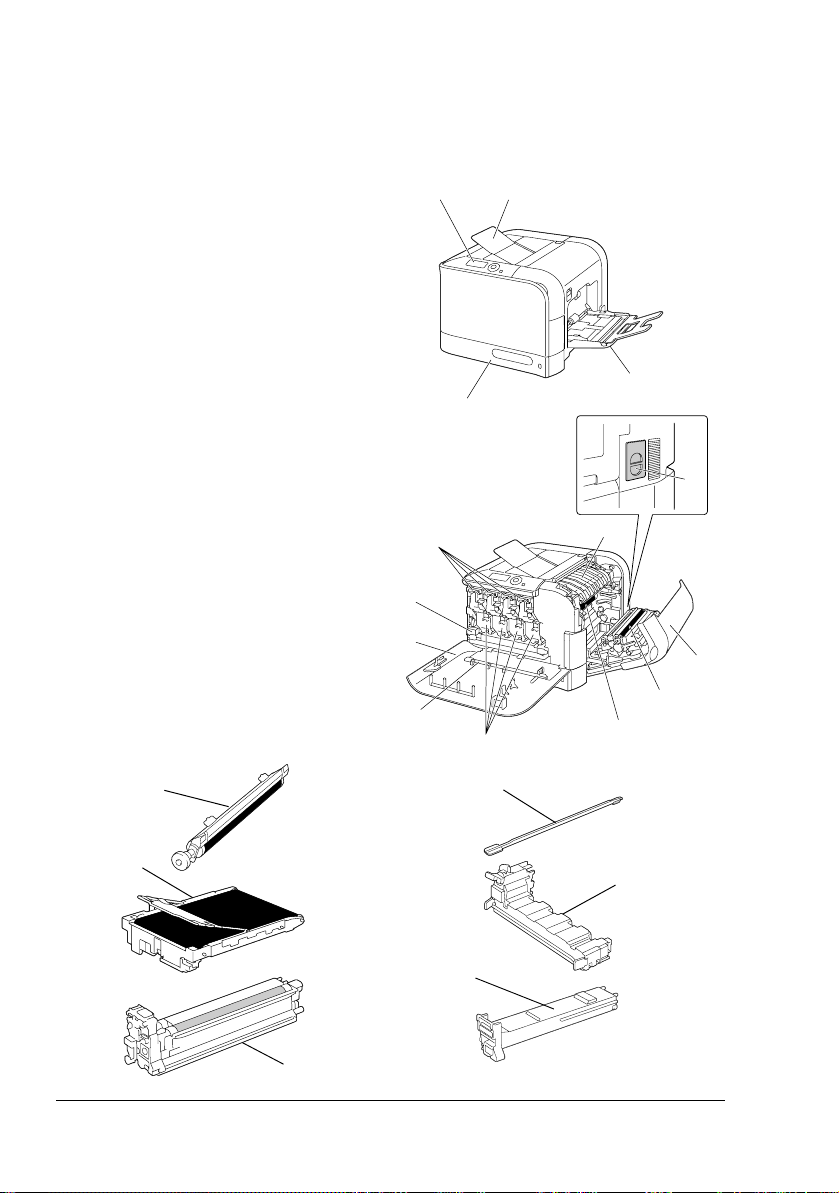
프린터 부품
다음 그림은 이 설명서에서 설명하는 프린터의 부품을 보여줍니다. 시간을 충
분히 할애하여 숙지하십시오.
전면 보기
—
1
제어판
2 — 출력 트레이
3 — 트레이 1(수동 공급 트레이)
4 — 트레이 2
5 — 퓨저 유닛
6 — 오른쪽 덮개
7 — 전송 롤러
8 — 전송 벨트 유닛
9 — 이미징 유닛
10 — 레이저 렌즈 청소 도구
11 — 전면 덮개
12 — 폐기 토너 병
13 — 토너 카트리지
14 — 오존 필터
12
4
13
12
11
10
9
3
14
5
6
7
8
7
8
10
12
13
P
U
S
H
Y
Y
9
4
프린터 익히기
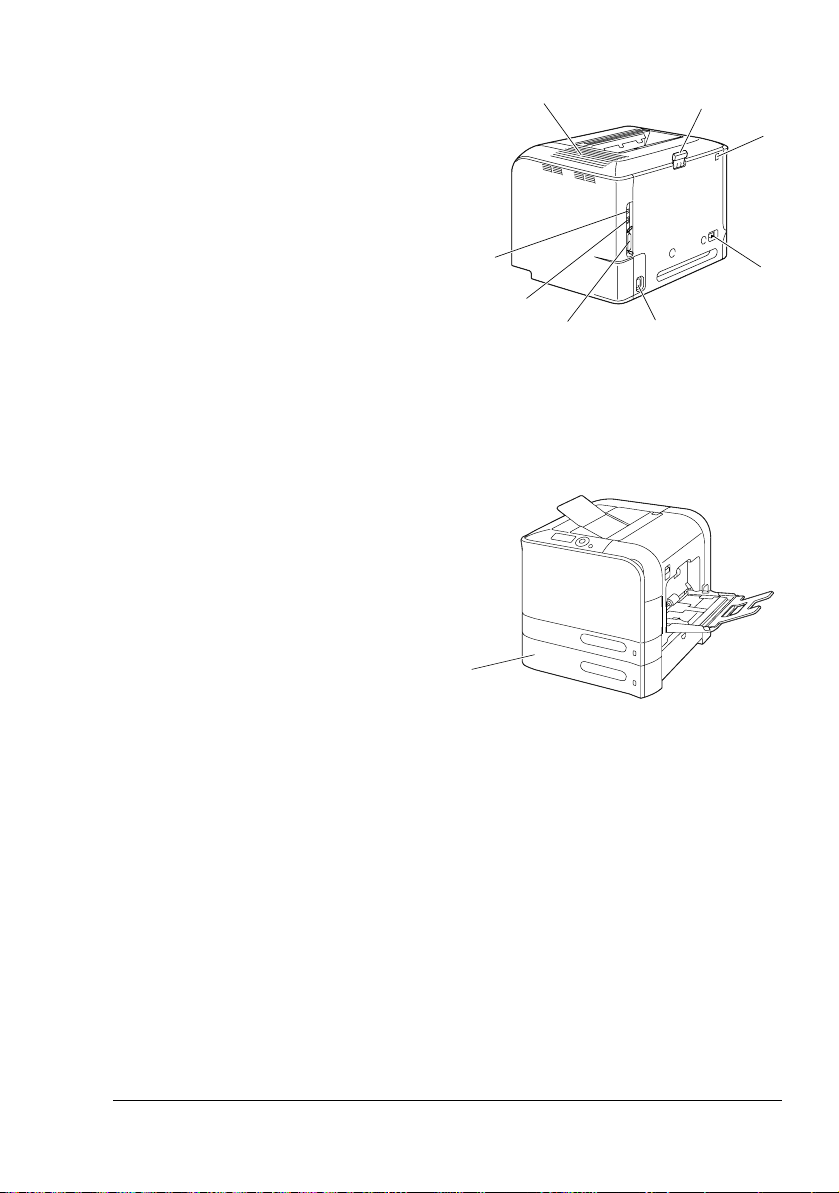
후면 보기
1 — KONICA MINOL TA 디지털 카메
라 다이렉트 인쇄 포트
2 — 전원 스위치
3 — 전원 연결
4 — 병렬 포트
5 — 10Base-T/100Base-TX/
1000Base-T 이더넷 인터페이스
포트
6 — USB 포트
—
7
환기구
8 — 용지 정지기
전면 보기 ( 옵션 장착 )
1 — 하단 공급 장치 유닛(트레이 3)
7
6
5
4
8
1
2
3
프린터 익히기
1
5
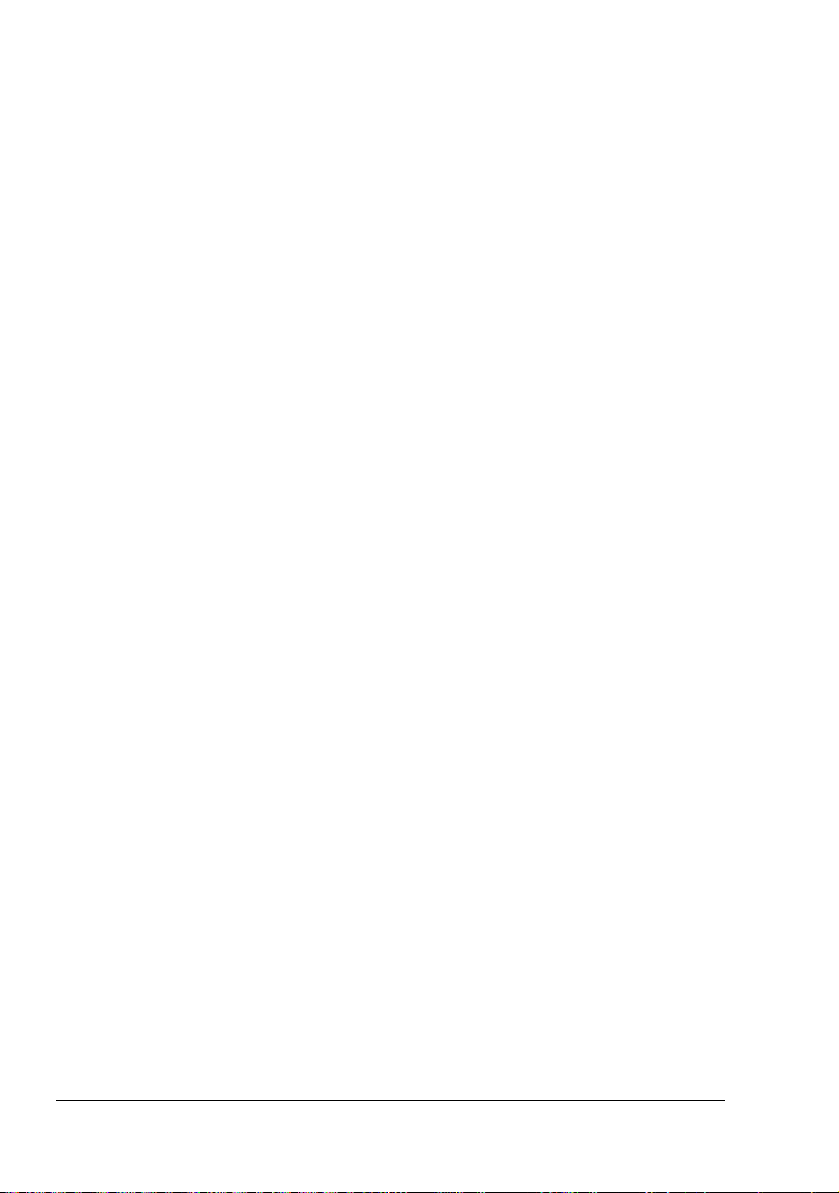
6
프린터 익히기
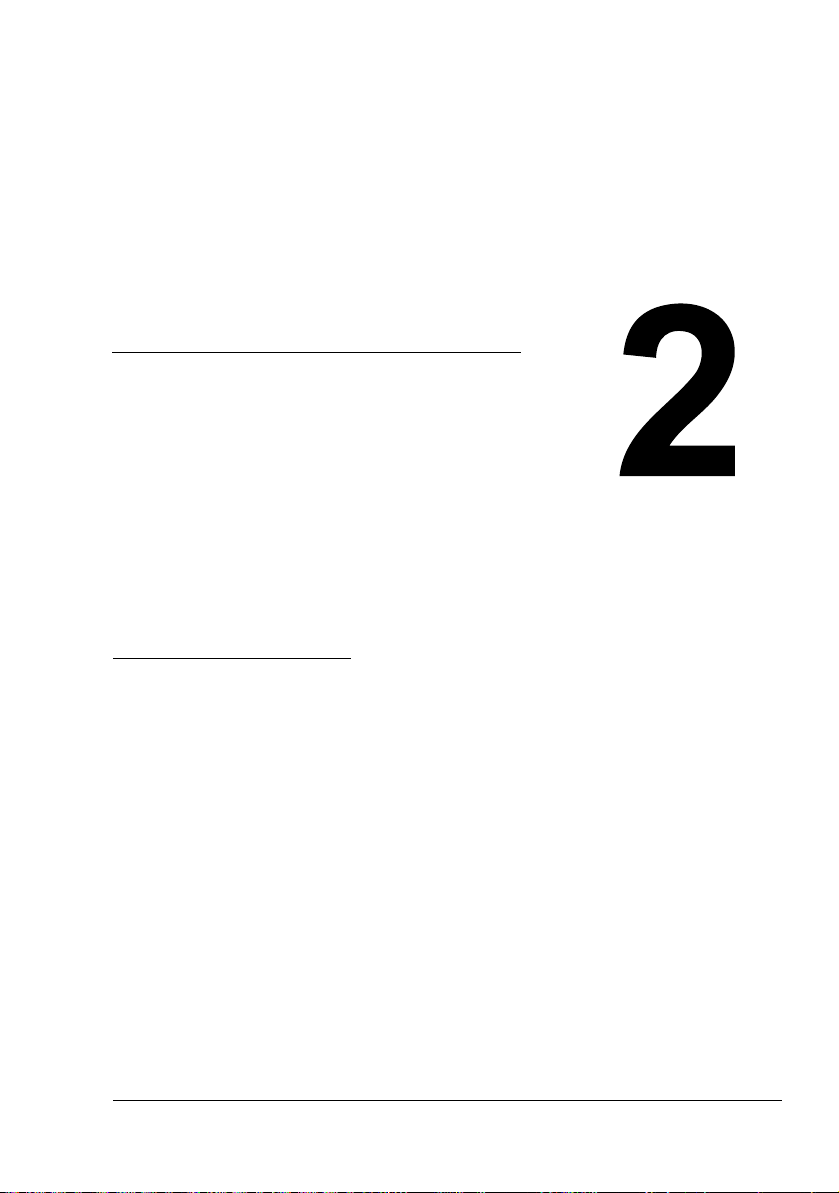
소프트웨어 소개
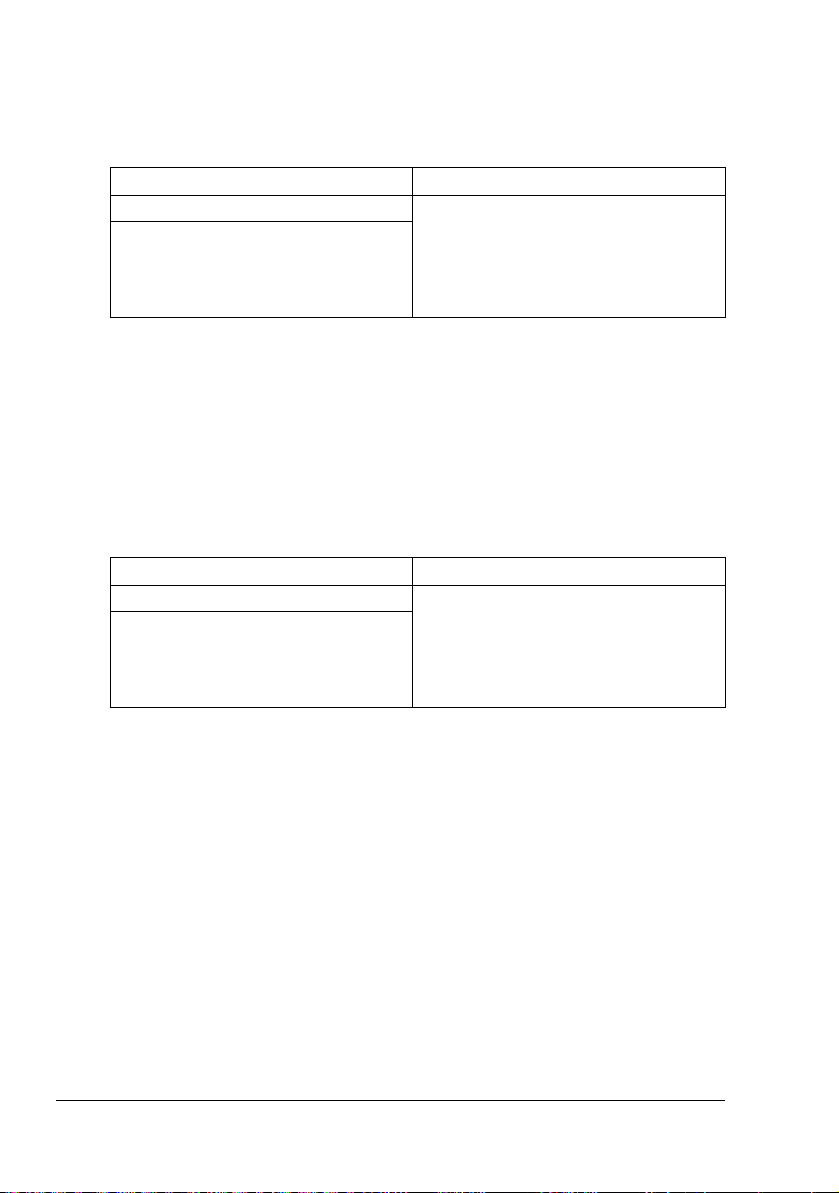
Printer Driver(
PostScript 드라이버
운영 체제 사용 / 이점
Windows Vista/XP/Server 2003/2000
Windows Vista/XP/Server 2003 for
64bit
프린터 드라이버
이 드라이버를 사용하면 종료와 고급
레이아웃을 포함하여 프린터의 모든
기능을 이용할 수 있습니다. 16페이지
의 "프린터 드라이버 설정 표시
(Windows의 경우)"를 참조하십시오.
) CD-ROM
PageMaker 및 Corel Draw와 같은
"
그램용으로
램에서
Windows Vista, XP, Server 2003
일을
PPD
특정 PPD
인쇄 시 PPD
지정할 경우 프린터 드라이버
파일을 사용하십시오
파일이 작성되어 있습니다. 이러한 응용프로그
파일을 지정해야 합니다
.
PCL 드라이버
운영 체제 사용 / 이점
Windows Vista/XP/Server2003/2000
Windows Vista/XP/Server 2003 for
64bit
이 드라이버를 사용하면 종료와 고급
레이아웃을 포함하여 프린터의 모든
기능을 이용할 수 있습니다. 16페이지
의 "프린터 드라이버 설정 표시
(Windows의 경우
응용프로그램의 경우 해당 응용프로
.
및
2000에서
CD-ROM에
인쇄하는 동안
포함되어 있는 지정된
)"를 참조하십시오.
PPD
파
8
Printer Driver(
프린터 드라이버
) CD-ROM
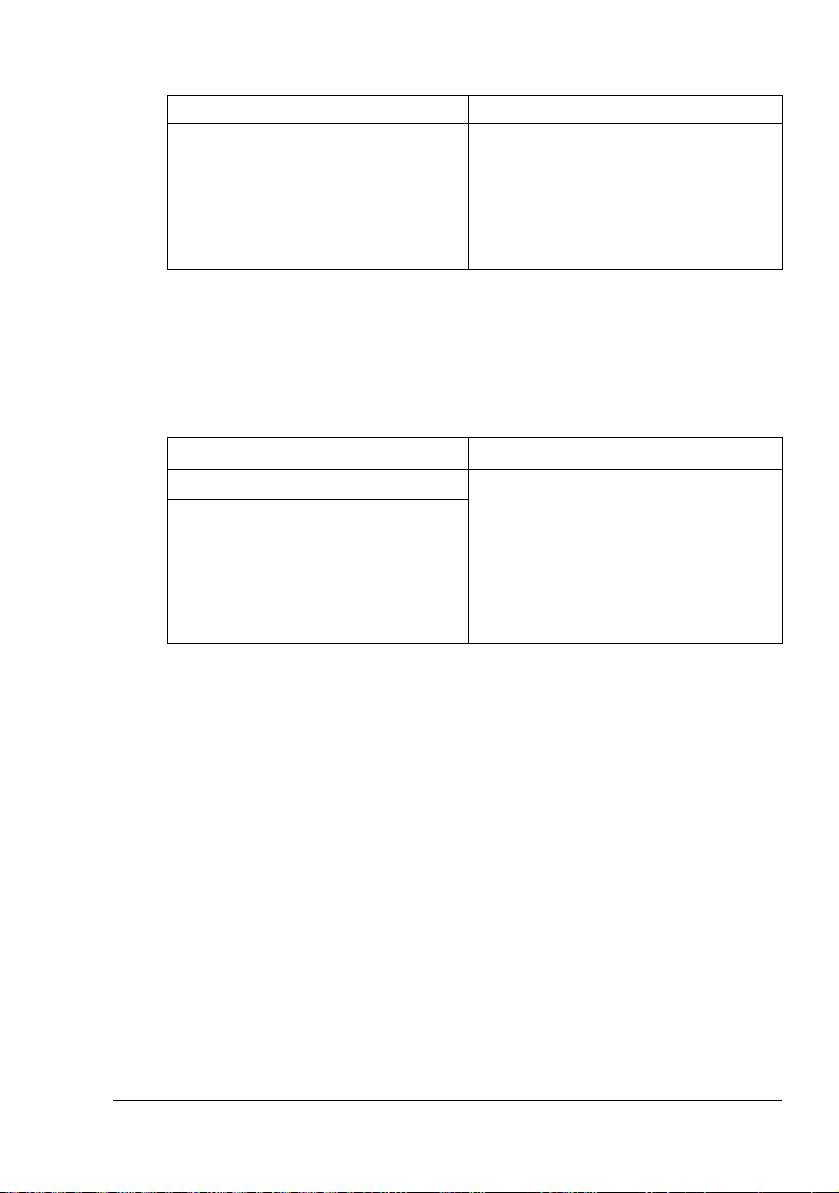
XPS 드라이버
운영 체제 사용 / 이점
Windows Vista
Windows Vista for 64bit
XPS
"
드라이버는 프린터 드라이버
하여
설치할 수 없습니다. 자세한 내용은
CD-ROM
의
Reference Guide(참조
Windows Vista용 미니 드라이버는
Windows 코어를 기반으로 합니다. 설
치 방법과 기능에 대한 자세한 내용은
Utilities and Documentation CD-ROM
의 Reference Guide(참조 설명서)를
참조하십시오.
PPD 파일
운영 체제 사용 / 이점
Macintosh OS X
Linux
각 운영 체제용 프린터 드라이버를 사
용하기 위해서는 이 파일들이 반드시
필요합니다.
Macintosh 및 Linux 프린터 드라이버
에 대한 자세한 정보는 Utilities and
Documentation CD-ROM의 Reference
Guide(참조 설명서)를 참조하십시오.
CD-ROM 의 자동 실행
Utilities and Documentation
설명서)를 참조하십시오
설치를 이용
.
Windows
"
Documentation CD-ROM
십시오
Printer Driver(
프린터 드라이버 설치에 대한 자세한 내용은
의
Installation Guide(설치
.
프린터 드라이버
) CD-ROM
Utilities and
설명서)를 참조하
9
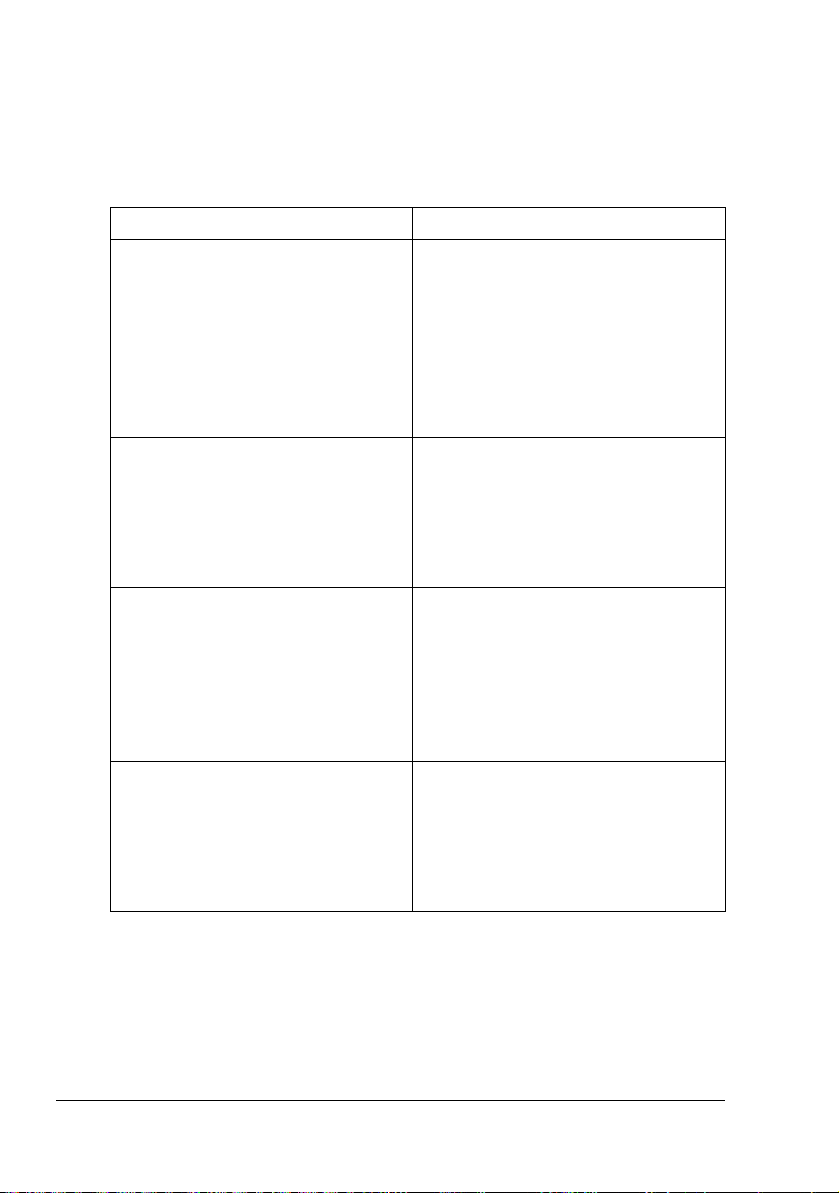
Utilities and Documentation (유틸리티 및 설 명서) CD-ROM
유틸리티
유틸리티 사용 / 이점
다운로드 관리자
(Windows Vista/XP/Server 2003/
2000, Macintosh OS 10.2.x 이상)
상태 모니터(Windows만 해당) 프린터의 현재 상태뿐만 아니라 소모
PageScope Net Care
PageScope 웹 연결 웹 브라우저를 사용하여 프린터의 상
이 유틸리티는 옵션 하드 디스크 키트
가 설치되어 있는 경우에만 사용할 수
있습니다. 이 유틸리티를 사용하여 글
꼴 및 오버레이 데이터를 하드 디스크
로 다운로드할 수 있습니다.
모든 기능에 대한 자세한 내용은 다운
로드 관리자 온라인 도움말을 참조하
십시오.
품
상태와 오류 정보를 확인할 수 있습
니다.
자세한 내용은 다음을 참조하십시오:
23페이지의 "상태 모니터 사용
(Windows만 해당)"을 참조하십시오.
상태 모니터링과 네트워크 설정과 같
은 프린터 관리 기능을 액세스할 수 있
습니다.
자세한 내용은 Utilities and
Documentation CD-ROM의 PageScope
Net Care Quick Guide(PageScope Net
Care 요약 설명서)를 참조하십시오.
태를 확인하고 다양한 설정을
수 있습니다.
자세한 내용은 Utilities and
Documentation CD-ROM의 Reference
Guide(참조 설명서)를 참조하십시오.
변경할
10
Utilities and Documentation (
유틸리티 및 설명서
)
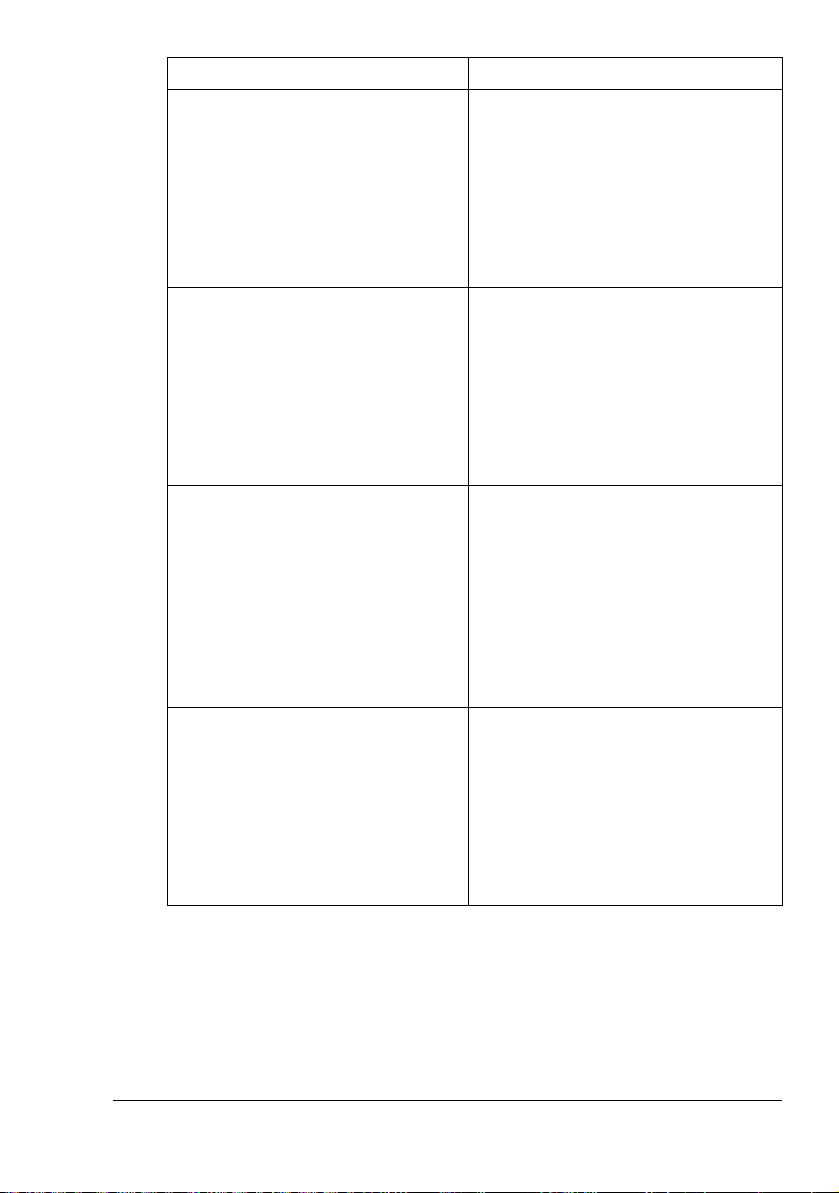
유틸리티 사용 / 이점
PageScope 네트워크 설정 TCP/IP 및 IPX 프로토콜을 사용하여
기본적인 네트워크 프린터 설정을 지
정할 수 있습니다.
자세한 내용은 Utilities and
Documentation CD-ROM의 PageScope
Network Setup User Manual
(PageScope 네트워크 설정 사용 설명
서)을 참조하십시오.
PageScope 플러그 & 프린트 이 유틸리티는 네트워크에 연결되는
새 프린터를 감지하고 Windows 프린
터 서버에 인쇄 개체를 만듭니다.
자세한 내용은 Utilities and
Documentation CD-ROM의 PageScope
Plug and Print Quick Guide
(PageScope 플러그 & 프린트 요약 설
명서)를 참조하십시오.
PageScope NDPS 게이트웨이 이
PageScope 다이렉트 인쇄 이 응용프로그램은 PDF 및 TIFF 파일
네트워크 유틸리티를 사용하면 프
린터와 KONICA MINOLTA 다기능 제
품을 NDPS 환경에서 사용할 수 있습
니다.
자세한 내용은 Utilities and
Documentation CD-ROM의 PageScope
NDPS Gateway User Manual
(PageScope NDPS 게이트웨이 사용
설명서)을 참조하십시오.
을 직접 프린터로 전송하여 인쇄하도
록 하는 기능을 제공합니다.
자세한 내용은 Utilities and
Documentation CD-ROM의 PageScope
Direct Print User's Guide(PageScope
다이렉트 인쇄 사용 설명서)를 참조하
십시오.
Utilities and Documentation (
유틸리티 및 설명서
)
11
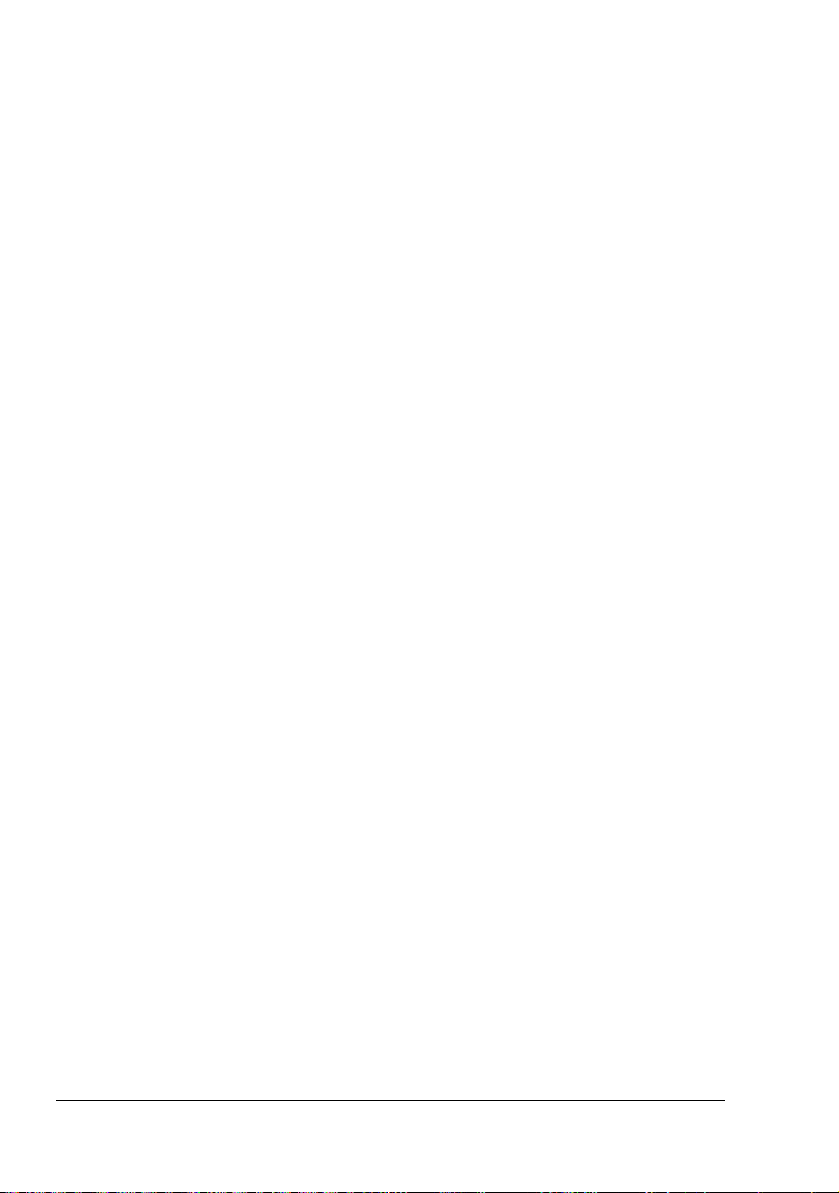
시스템 요구 사항
PC 사양
–
Pentium 2: 400MHz(Pentium 3: 500MHz 이상 권장)
–
Power Mac G3 이상(G4 이상 권장)
–
Intel 프로세서가 장착된 Macintosh
운영 체제
–
Microsoft Windows Vista Home Basic/Home Premium/Ultimate/
Business/Enterprise, Windows Vista Home Basic/Home Premium/
Ultimate/Business/Enterprise x64 Edition,
Windows XP Home Edition/Professional(Service Pack 1 이상, Service
Pack 2 이상 권장),
Windows XP Professional x64 Edition, Windows Server 2003,
Windows Server 2003 x64 Edition, Windows 2000(Service Pack 4 이상)
–
Mac OS X(10.2 이상; 최신 패치 설치 권장), Mac OS X Server(10.2 이상)
–
Red Hat Linux 9.0, SuSE Linux 8.2
여유 하드 디스크 공간
–
프린터 드라이버와 상태 모니터에 사용할 약 20 MB의 여유 하드 디스
크 공간
–
이미지 처리에 사용할 약 128 MB의 여유 하드 디스크 공간
RAM
128MB 이상
CD/DVD-ROM 드라이브
I/O 인터페이스
–
10Base-T/100Base-TX/1000Base-T 이더넷 인터페이스 포트
–
USB Revision 2.0 규격 포트
–
병렬(IEEE 1284) 포트
12
Macintosh 및 Linux
"
and Documentation CD-ROM
조하십시오
.
프린터 드라이버에 대한 자세한 정보는
의
Reference Guide(참조
설명서)를 참
시스템 요구 사항
Utilities
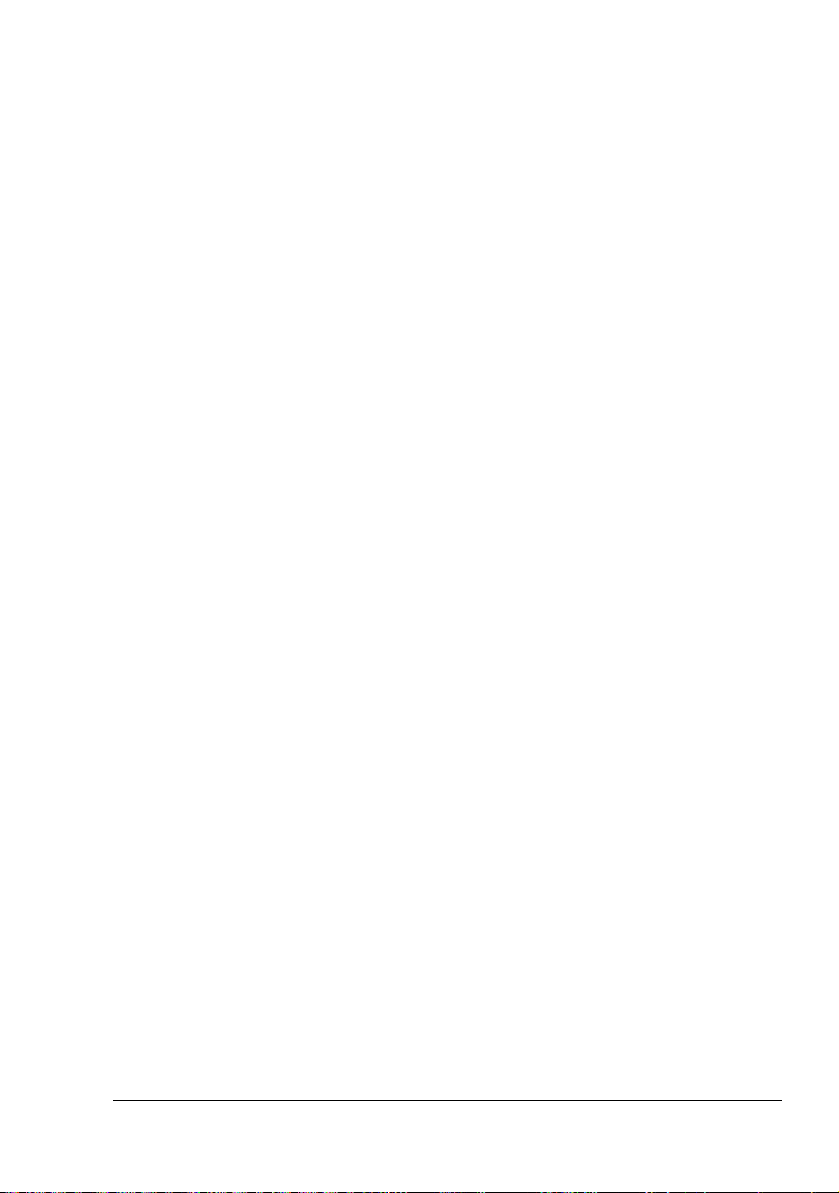
드라이버 옵션/기본값 선택(Windows의 경우)
프린터를 사용하기 전에 기본 드라이버 설정을 확인 및 변경해야 합니다. 옵션
을 설치한 경우 드라이버에서 옵션을 "정의"해야 합니다.
Windows Vista/XP/Server 2003/2000 (KONICA MINOLTA mc4650 PCL6, KONICA MINOLTA mc4650PS)
드라이버의 등록 정보를 다음과 같이 선택합니다.
1
–
(Windows Vista)
시작 메뉴에서 제어판, 하드웨어 및 소리, 프린터를 차례로 눌러 프린터
디렉토리를 엽니다. KONICA MINOLTA mc4650 PCL6 또는 KONICA
MINOLTA mc4650 PS 프린터 아이콘을 마우스 오른쪽 단추로 누른 다
음 등록 정보를 누릅니다.
–
(Windows XP/Server 2003)
시작 메뉴에서 프린터 및 팩스를 선택하여 프린터 및 팩스 디렉토리를
표시합니다. KONICA MINOLTA mc4650 PCL6 또는 KONICA MINOLTA
mc4650 PS 프린터 아이콘을 마우스 오른쪽 단추로 누른 다음 등록 정
보를 선택합니다.
–
(Windows2000)
시작 메뉴에서 설정을 선택한 다음 프린터를 선택하여 프린터 디렉토
리를 표시합니다. KONICA MINOLTA mc4650 PCL6 또는 KONICA
MINOLTA mc4650 PS 프린터 아이콘을 마우스 오른쪽 단추로 누른 다
음 등록 정보를 선택합니다.
옵션을 설치했으면 다음 단계를 진행합니다. 그렇지 않으면 단계 9로 건너
2
뜁니다.
구성 탭을 선택합니다.
3
설치된 옵션이 제대로 표시되는지 확인합니다. 제대로 표시되지 않으면 다
4
음 단계를 진행합니다. 제대로 표시되면 단계 8을 진행합니다.
새로 고침을 눌러 설치된 옵션을 자동으로 구성합니다.
5
프린터에서 양방향 통신을 사용할 수 있는 경우에만 새로 고침을 사
"
용할
수
있습니다. 그렇지 않은 경우 희미하게 표시됩니다
드라이버 옵션/기본값 선택
(Windows의
경우
.
)
13
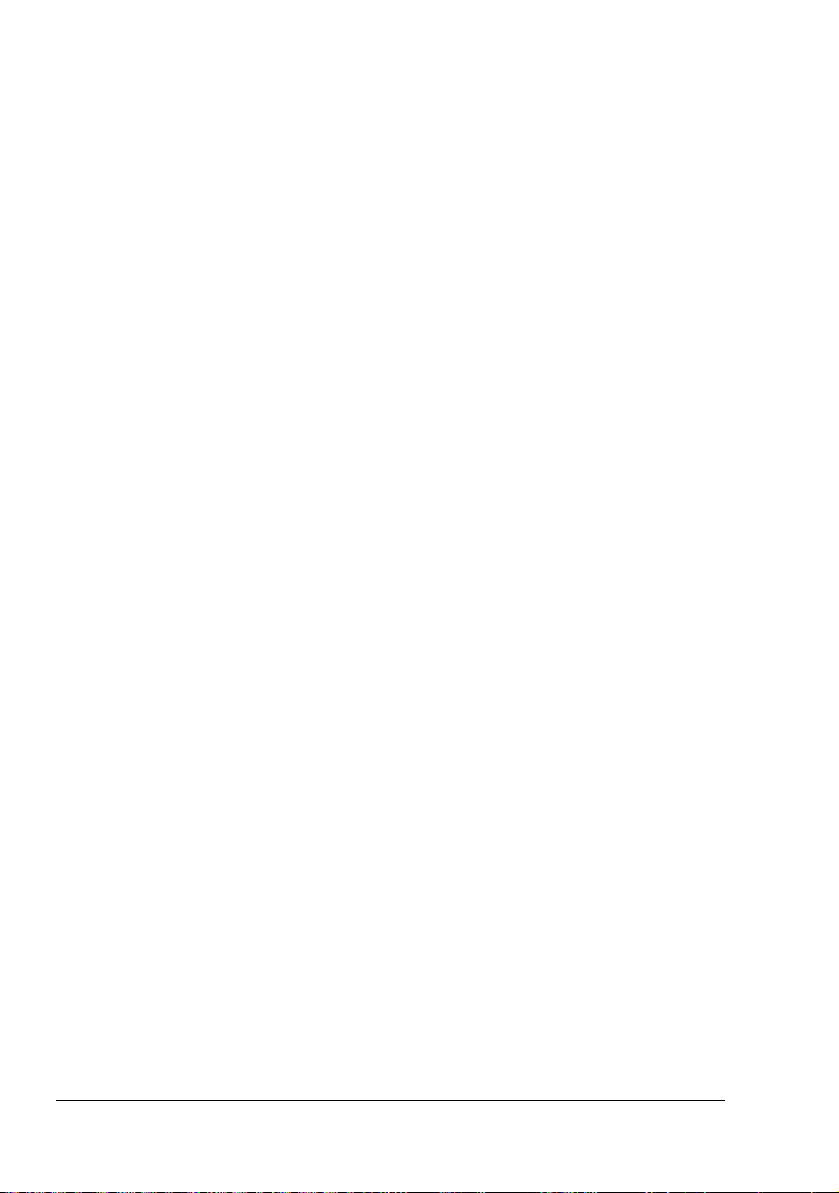
장치 옵션 목록에서 한번에 하나의 옵션을 선택한 후 설정 메뉴에서 사용
6
또는 사용 안 함을 선택합니다.
내장된 양면 인쇄 유닛이 있는 모델
"
치
옵션
목록에서 프린터 모델로
프린터 메모리가 선택된 경우, 설치된 메모리에 따라
"
또는
768 MB를
니다
.
메모리 카드가 선택되어 있는 경우 설치된
"
따라 사용 안 함, 사용
니다
.
적용을 누릅니다.
7
운영 체제의 버전에 따라 적용이 나타나지 않을 수 있습니다. 이럴
"
경우 다음 단계를 계속 진행합니다
일반 탭을 선택합니다.
8
인쇄 기본 설정을 누릅니다.
9
인쇄 기본 설정 대화상자가 나타납니다.
해당 탭에서 프린터의 기본 설정(예: 사용하는 기본 용지 형식)을 선택합
10
니다.
적용을 누릅니다.
11
확인을 눌러 인쇄 기본 설정 대화상자를 종료합니다.
12
확인을 눌러 등록 정보 대화상자를 종료합니다.
13
선택하십시오. 공장 출하 시 기본 설정은
(1 GB 이하) 또는 사용(1 GB 이상)을
(magicolor 4650DN)의 경우
magicolor 4650DN을
256 MB, 512 MB
CompactFlash
.
장
선택합니다
256 MB
카드에
선택합
.
입
14
드라이버 옵션/기본값 선택
(Windows의
경우
)
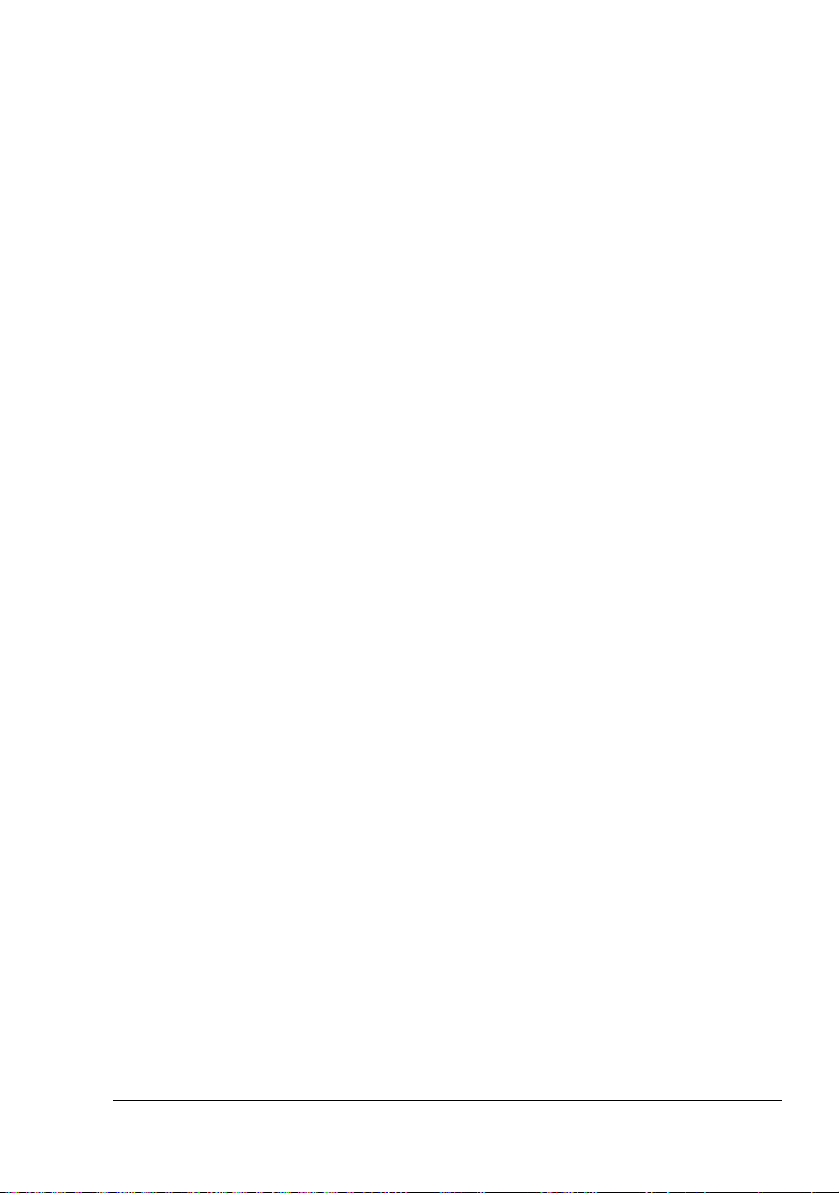
프린터 드라이버 제거 (Windows의 경우)
이 절에서는 필요한 경우 KONICA MINOLT A mc4650 프린터 드라이버를 제거
하는 방법을 설명합니다.
Windows Vista/XP/Server 2003/2000(KONICA MINOLTA mc4650 PCL6, KONICA MINOLTA mc4650PS)
모든 응용프로그램을 닫습니다.
1
다음과 같이 프로그램 제거를 선택합니다.
2
–
(Windows Vista/XP/Server 2003)
시작 메뉴에서 모든 프로그램, KONICA MINOLTA, pagepro 4650, 프
린터 드라이버 제거를 차례로 선택합니다.
–
(Windows2000)
시작 메뉴에서 프로그램, KONICA MINOLTA, magicolor 4650, 프린
터 드라이버 제거를 차례로 선택합니다.
제거 대화상자가 표시되면 삭제할 드라이버의 이름을 선택한 후 제거 단추
3
를 누릅니다.
제거를 누릅니다.
4
확인을 누른 다음 컴퓨터를 재시작합니다.
5
KONICA MINOLTA mc4650 프린터 드라이버가 컴퓨터에서 제거됩니다.
6
프린터 드라이버 제거
(Windows의
경우
)
15
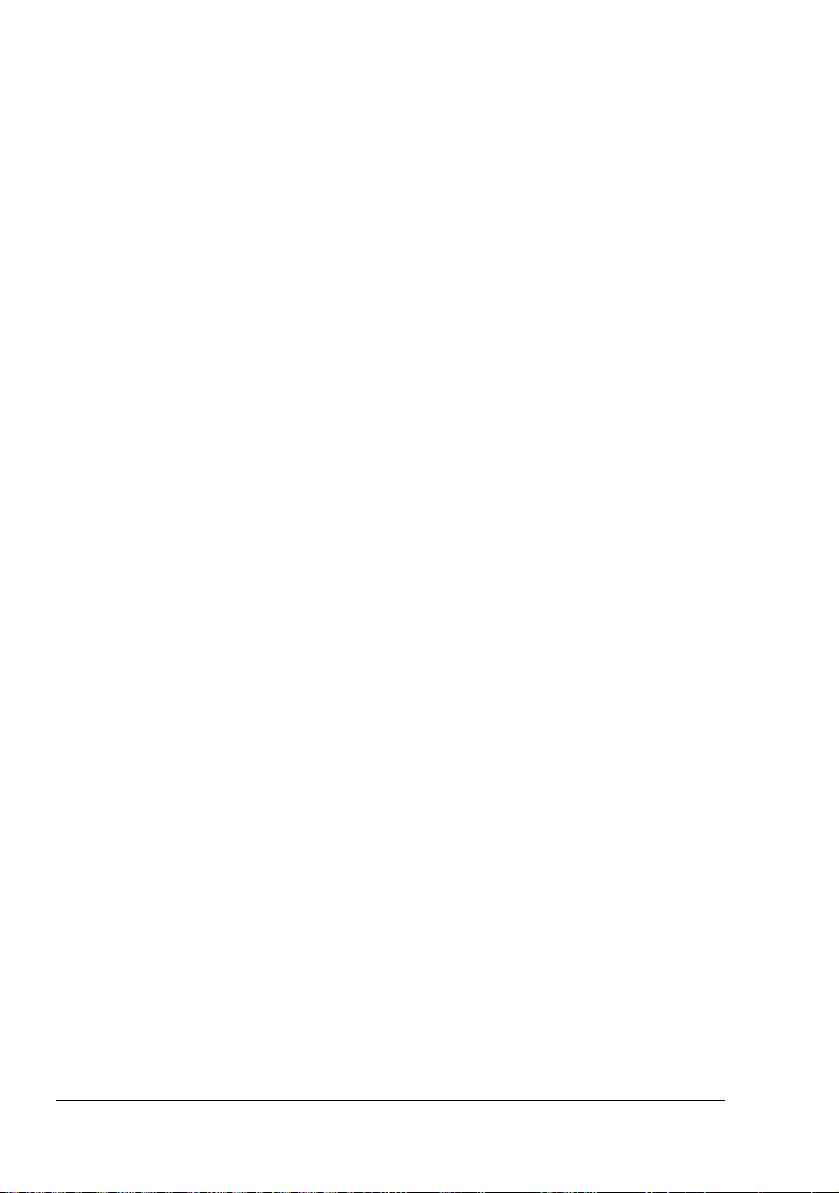
프린터 드라이버 설정 표시 (Windows의 경우)
Windows Vista
시작 메뉴에서 제어판, 하드웨어 및 소리, 프린터를 차례로 눌러 프린터 디
1
렉토리를 엽니다.
KONICA MINOLTA mc4650 PCL6 또는 KONICA MINOL TA mc4650 PS 프
2
린터 아이콘을 마우스 오른쪽 단추로 누른 다음 인쇄 기본 설정을 누릅니다.
Windows XP/Server 2003
시작 메뉴에서 프린터 및 팩스를 선택하여 프린터 및 팩스 디렉토리를 표
1
시합니다.
KONICA MINOLTA mc4650 PCL6 또는 KONICA MINOL TA mc4650 PS 프
2
린터 아이콘을 마우스 오른쪽 단추로 누른 다음 인쇄 기본 설정을 선택합
니다.
Windows 2000
시작 메뉴에서 설정을 선택한 다음 프린터를 눌러 프린터 디렉토리를 표시
1
합니다.
KONICA MINOLTA mc4650 PCL6 또는 KONICA MINOL TA mc4650 PS 프
2
린터 아이콘을 마우스 오른쪽 단추로 누른 다음 등록 정보를 선택합니다.
Postscript 및 PCL 프린터 드라이버 사용
공통 단추
아래 설명된 단추는 각 탭에 나타납니다.
확인
변경 사항을 저장하고 등록 정보 대화상자를 종료합니다.
취소
변경 사항을 저장하지 않고 등록 정보 대화상자를 종료합니다.
16
프린터 드라이버 설정 표시
(Windows의
경우
)
